terénu ve 3D nástrojích
|
|
|
- Pavlína Brožová
- před 7 lety
- Počet zobrazení:
Transkript
1 Mendelova univerzita v Brně Provozně ekonomická fakulta Využití fraktálů pro modelování terénu ve 3D nástrojích Bakalářská práce Vedoucí práce: Ing. Mgr. Jana Andrýsková, Ph.D. Martin Novotný Brno 2010
2 Prostor pro stránku zadání 2
3 Rád bych poděkoval vedoucí této bakalářské práce, Ing. Mgr. Janě Andrýskové, Ph.D. za cenné rady a připomínky, které mi pomohly v tvorbě této práce.
4 Prohlašuji, že jsem tuto práci napsal samostatně s použitím literatury, kterou uvádím v seznamu. V Brně dne 20. května
5 5 Abstract Novotný, M. Use of the fractals for the terrain modeling in 3D tools. Bachelor thesis. Brno, The thesis deals with the creation of a virtual fractal terrain. Theoretic introduction to the issue of fractals is the subject of the first chapter. In following chapters, graphic tools for terrain creation are analyzed and compared. Hereafter, various types of fractals are compared in terms of the modeling of the specific types of landscapes, followed by the suggestion of the methodology for generating a virtual fractal terrain, including its visualization. Abstrakt Novotný, M. Využití fraktálů pro modelování terénu ve 3D nástrojích. Bakalářská práce. Brno, Tato bakalářská práce se zabývá tvorbou virtuálního fraktálního terénu. První kapitola práce se zabývá teoretickým úvodem do problematiky fraktálů. V dalších kapitolách práce jsou analyzovány a porovnávány grafické nástroje pro tvorbu terénu. Dále jsou porovnány různé typy fraktálů z hlediska modelování konkrétních typů krajin a následně je navržena metodika pro generování virtuálního fraktálního terénu včetně jeho následné vizualizace.
6 OBSAH 6 Obsah 1 Úvod a cíl práce Úvod do problematiky Cíl práce a metodika Teoretická východiska Vývoj fraktální geometrie Nekonečně členité útvary Soběpodobnost a soběpříbuznost Dimenze fraktálů Topologická dimenze Hausdorffova dimenze Výpočet Hausdorffovy dimenze Úsečka Čtverec Krychle Křivka Helge von Kocha Sierpinského trojúhelník Hausdorffova dimenze vybraných přírodních útvarů Konstrukce fraktálů Dynamické systémy s fraktální strukturou L-systémy Systémy iterovaných funkcí IFS Stochastické fraktály Analýza grafických nástrojů ZSurf pro Rhinoceros Popis funkcí Vue 8 Pioneer Popis funkcí Terragen Popis funkcí Porovnání fraktálů z hlediska modelovaných typů krajin Mandelbrotova množina Juliova množina Fraktál Flame Newtonův fraktál Lorenzův atraktor Fraktál Phoenix
7 OBSAH 7 5 Metodika tvorby terénu v programu ZSurf Potřebný software Postup tvorby terénu Tvorba fraktálu Převod obrázku fraktálu na plochu Vizualizace a dokončení terénu Závěr Možnosti rozšíření Přínos práce Literatura 41 Přílohy 42 A Ukázky modelů fraktálního terénu 43
8 1 ÚVOD A CíL PRÁCE 8 1 Úvod a cíl práce 1.1 Úvod do problematiky Krajina kolem nás je velice rozmanitá a má velmi mnoho podob. Od jednoduchých tvarů, kterými mohou být například pláně, pouště nebo vodní hladiny, až po složitější útvary, jakými mohou být pohoří, rokle, sopky a jiné. Modelování krajiny tedy není rozhodně jednoduchou záležitostí a bylo by velice složité je provádět ručně. Ručně lze sice dosáhnout přesného tvaru modelovaného povrchu, ale bylo by to příliš náročné a zdlouhavé. Navíc není vždy potřeba dosáhnout takové přesnosti. Proto se budeme snažit tento proces automatizovat a terén generovat. K tomuto účelu nám výborně poslouží fraktály. Pomocí nich a vhodných pracovních metod lze vygenerovat zcela unikátní terén, který pak v případě potřeby můžeme dopracovat ručně. Fraktály jsou však soběpodobné, což může mít za následek, že krajina bude homogenní. To ale neodpovídá reálné krajině, která je různorodá a působí na ni různé klimatické vlivy. Za tímto účelem je nutné terén dotvářet pomocí algoritmů, které ho náhodně upraví. 1.2 Cíl práce a metodika Cílem této práce bude navrhnout vhodnou metodiku pro generování virtuálního fraktálního terénu a provést jeho vizualizaci ve zvoleném grafickém nástroji. Pro dosažení námi stanoveného cíle práce je nutno splnit několik následujících bodů. Nejprve bude potřeba vysvětlit teoretickou problematiku fraktálů a provést analýzu grafických nástrojů pro modelování terénu a vzájemně mezi sebou porovnat jejich vlastnosti, dále pak porovnat různé typy fraktálů z hlediska jejich vhodnosti pro modelování konkrétního typu krajiny. Pro různé krajiny mohou být vhodné různé fraktály.
9 2 TEORETICKÁ VÝCHODISKA 9 2 Teoretická východiska V této kapitole se budeme věnovat základním pojmům z oboru fraktální geometrie. Budou zde popsány a ukázány způsoby, kterými je možno fraktály vytvářet a vysvětleno, jak poznat, zda je daný matematický či geometrický objekt fraktálem. Dále si ukážeme některé základní význačné fraktály. 2.1 Vývoj fraktální geometrie Fraktální geometrii můžeme charakterizovat jako samostatnou a poměrně rozsáhlou vědní disciplínu, která zasahuje i do dalších oborů. Objevitelem fraktální geometrie je polský vědec, nositel Nobelovy ceny za fyziku Benoit B. Mandelbrot, který je autorem mnoha vědeckých prací a knih (Žára, 2004). Proslavil se především svojí knihou The Fractal Geometry of Nature (1982) Fraktální geometrie přírody, ve které poprvé představil svět fraktálů v plné kráse. K jeho prvnímu kontaktu se světem fraktálů došlo u společnosti IBM, když studoval fluktuace cen bavlny na firemním počítači. Každá cena byla sice nepředvídatelná, nicméně posloupnost změn nezávisela na časovém měřítku. Podobný problém se vyskytl i při studiu náhodných poruch na telekomunikačních linkách, kde byl opět objeven princip opakování poruch v libovolném měřítku. Poté se Mandelbrot zaměřil na další data, jako jsou např. tisícileté záznamy o stavu vody na řece Nilu, které se opakovaly v různých měřítcích. Mandelbrot tyto změny popsal pomocí dvou typů efektů Noemova a Josefova. Noemův efekt znamená nespojitost pokud se některá veličina mění, může se měnit téměř libovolnou rychlostí. Josefův efekt znamená tendenci k setrvalému stavu. Oba efekty působí proti sobě v libovolných měřítcích. Svým dílem přispěl Mandelbrotovi i L. F. Richardson, který mimo jiné poukázal na 20% rozdíl v délce hranic mezi Portugalskem a Španělskem měřené z obou států. To dovedlo Mandelbrota k úvaze, jak dané měřítko ovlivňuje měření délky. Odtud byl už jen krůček k fraktální dimenzi. Roku 1975 se Mandelbrot rozhodl publikovat svou revoluční knihu, kterou sám nazval jako manifest a soubor kazuistik. Fraktály získaly svůj název podle latinského slovníku jeho syna, kde narazil na slovo fractus, značící zlomený, rozbitý apod. V angličtině a také ve francouzštině je toto slovo fractal (Zelinka, Včelař, Čandlík, 2006). Mandelbrot je tedy považován za prvního člověka, který definoval pojem fraktál. O definici fraktálů se před Mandelbrotem pokoušelo i mnoho jiných vědců, avšak jejich popis většinou nebyl celistvý, a proto je právě až Mandelbrot považován za prvního, který dokázal definovat fraktály. Po Mandelbrotovi byl pojmenován jeden z velice význačných a známých dynamických fraktálů ležící v komplexní rovině Mandelbrotova množina (viz obrázek 1). Tento fraktál jako první definoval v roce 1905 francouzský matematik Pierre Fatou, který se věnoval především studiu rekurzivních procesů. Fatou však neměl k dispozici počítač a ruční provádění výpočtů je velice náročné, tudíž nebyl schopen Mandelbrotovu množinu vykreslit. Tu po-
10 2.2 Nekonečně členité útvary 10 prvé publikoval až Mandelbrot, po kterém je díky tomu tato množina pojmenována. Už dávno předtím, než vůbec vznikl pojem fraktálu a fraktální geometrie, byly Obr. 1: Ukázka Mandelbrotovy množiny (Tišnovský, 2005) zkoumány vlastnosti geometrických útvarů, kterým dnes říkáme fraktály. Příkladem může být třeba sněhová vločka Helge von Kocha nebo Sierpinského kobereček. Tyto geometrické útvary byly prozkoumány a popsány o mnoho let dříve, než se jimi začal zabývat Mandelbrot. Vědci, kteří zkoumali tyto útvary, fraktál matematicky obecně nikdy nedefinovali, ani Mandelbrotova definice není příliš přesná matematická definice. Všeobecně platná definice fraktálů prozatím neexistuje. Intuitivně nejčastěji fraktály popisujeme jako geometrické objekty. Definovat je lze jako nekonečně členité útvary (Tišnovský, 2005). 2.2 Nekonečně členité útvary Pro pochopení tohoto pojmu je potřeba definovat pojem geometricky hladký útvar, který je pravým opakem nekonečně členitého útvaru. Geometricky hladkým útvarem jsou běžná tělesa, které mají neustále stejný počet parametrů a jsou tedy těmito parametry přesně charakterizována. Jedná se například o známé geometrické tvary, jako je krychle, válec, koule, čtverec, trojúhelník, úsečky, přímky, roviny apod. Do doby, než byla fraktální geometrie založena, byla známa pouze tzv. Euklidovská geometrie, která byla s úspěchem používána po celá staletí. Její velkou slabinou, kterou si nikdo neuvědomoval, bylo to, že neuměla jednoduchým způsobem popsat komplikované struktury, kterými jsou právě různé fraktálové obrazce, jakým je třeba fraktál Kapradina (viz obrázek 2). A právě pro popis těchto geometricky hladkých útvarů se používala Euklidova geometrie. Příkladem může být pravouhlý trojúhelník, který je plně popsán známou rovnicí c 2 = a 2 + b 2. Problém však nastane, kdybychom chtěli matematicky vyjádřit tzv. Pythagorův strom (viz obrázek 2). Zde veškeré pokusy o jednoduchý popis selhávají. Tento problém odpadá až při použití fraktální geometrie (Zelinka, Včelař, Čandlík, 2006). A nyní už přejdeme k nekonečně členitým útvarům. Kdybychom měli nekonečně členitý objekt (např. kámen) v určitém měřítku a chtěli bychom změřit jeho obvod,
11 2.3 Soběpodobnost a soběpříbuznost 11 Obr. 2: Ukázka fraktálu kapradiny a Pythagorova stromu (Zelinka, Včelař, Čandlík, 2006) naměřili bychom určitou délku. Ovšem kdybychom pak přiblížili tento objekt a změřili obvod znovu, byl by jiný větší. Je to způsobeno tím, že přiblížením objektu dojde k odkrytí dalších detailů (např. výstupků na kameni) a obvod by byl delší. Dobrým příkladem nekonečně členitého útvaru, který uvádí Mandelbrot (Benoit Mandelbrot, 2003), je břeh řeky, potoka či pobřeží nějakého libovolného ostrova. V těchto případech se jedná o hranici mezi vodní hladinou a pevninou. Pro zjednodušení předpokládejme, že je hladina klidná a představuje dokonalou plochu. Nyní si můžeme zkusit vypočítat délku pobřeží tohoto ostrova. Dejme tomu, že měření provedeme z mapy nebo leteckého snímku o určitém měřítku, například 1 : S pomocí kružítka můžeme délku pobřeží přibližně zjistit a přepočítat na kilometry, protože známe předem zadané měřítko mapy. Pokud roztáhneme kružítko tak, aby vzdálenost mezi oběma jeho hroty byla rovna jednomu centimetru a měřítko mapy je rovno zmíněným 1 : , pak to znamená, že při jednom kroku kružítka se na mapě posuneme o centimetrů, což po přepočtu dává deset kilometrů v reálném terénu. Získáme-li však k dispozici jinou, přesnější mapu, jejíž měřítko bude například 1 : , a změříme znovu délku toho samého pobřeží, dostaneme délku odlišnou větší. To je způsobeno právě tím, že vidíme více detailů, které na mapě s větším měřítkem viditelné nebyly. Zmenšováním měřítka by délka pobřeží dále rostla a při délce měření blížící se limitně k nule by délka rostla dokonce až do nekonečných hodnot. Výsledkem je tedy fakt, že ostrov o konečné ploše má nekonečnou délku pobřeží. 2.3 Soběpodobnost a soběpříbuznost Dalším důležitým pojmem, který se velmi často používá při popisování abstraktních matematických fraktálů i přírodních útvarů s fraktální strukturou, je soběpodobnost a soběpříbuznost.
12 2.4 Dimenze fraktálů 12 Obecně platí, že fraktál je objektem, jehož geometrická struktura se opakuje v něm samém. Fraktály tedy můžeme dělit na soběpodobné a soběpříbuzné. Nyní si uvedeme rozdíl mezi těmito dvěma pojmy, které jsou dobře popsány v knize Fraktální geometrie (Zelinka, Včelař, Čandlík, 2006). Soběpodobné fraktály jsou struktury, se kterými se lze setkat jen při matematických konstrukcích. Jejich hlavním znakem je to, že se v nich opakuje původní originální motiv mateřského útvaru či tělesa. Platí tedy, že kterýkoliv výsek je přesnou kopií původního objektu. Soběpříbuzné fraktály jsou struktury, které vídáme každý den v našem životě, aniž bychom si to uvědomovali. Jsou to například hory, lesy, mraky, vodní hladina nebo třeba obličej atd. Jejich hlavním znakem je to, že kterýkoliv výsek je podobnou kopií původního útvaru. Hlavní rozdíl mezi těmito dvěma pojmy je tedy jasný. Pro soběpodobnost platí, že jakýkoliv výsek je přesnou kopií původního objektu a pro soběpříbuznost je to pouze podobná kopie. 2.4 Dimenze fraktálů Dalším důležitým pojmem v oblasti fraktálů je jejich dimenze. Rozlišujeme dva základní typy dimenzí, které si nyní popíšeme. Jedná se o dimenzi topologickou a dimenzi fraktální (někdy je také nazývána jako Hausdorffova dimenze, podle německého profesora židovského původu Felixe Hausdorffa) Topologická dimenze Geometricky hladké objekty, které je možné popsat klasickou Euklidovskou geometrií, mají celočíselnou dimenzi, nazývanou také topologická dimenze (před zkoumáním fraktálů si vědci vystačili právě s touto dimenzí). Například křivka, úsečka nebo přímka mají dimenzi rovnu 1. To znamená, že je jednorozměrná. Polohu bodu na ní lze tedy určit jedním číslem (souřadnicí). Avšak fakt, že má křivka dimenzi rovnu 1 neznamená, že musí být zobrazena v jednorozměrném prostoru. Dimenze udává pouze počet parametrů nutných k určení polohy bodu na křivce. Příkladem, který uvedl Tišnovský (Tišnovský, 2005), je následující křivka, která má dimenzi rovnu jedné, ale je zobrazována v trojrozměrném prostoru: x = sin(t) log(t) y = cos 2 (t) z = t Zde si můžeme všimnout, že jediným použitým parametrem je parametr t a poloha bodu je určena trojicí souřadnic x, y a z. Dá se tedy říci, že křivky, které mají topologickou dimenzi rovnu jedné, mají definovánu svoji délku (která může být i nekonečná), ale jejich plocha je nulová (nekonečně tenká). Jakákoliv hladká plocha má dimenzi rovnu 2, což znamená, že polohu bodu na této ploše je třeba určit dvěma
13 2.4 Dimenze fraktálů 13 parametry. Patří sem např. trojúhelníky, čtverce, obdélníky, n-úhelníky atd. Plochy nemají objem, pouze obsah, protože jejich tlouštka je nulová. Krychle, koule, jehlan nebo jakékoliv jiné prostorové těleso nebo celý běžný prostor kolem nás mají dimenzi rovnu 3, protože poloha bodu v nich je jednoznačně určena třemi parametry. Zajímavým specifickým případem je bod, který má dimenzi nulovou, jelikož polohu bodu v něm samém není potřeba určovat žádným nezávislým parametrem. Všechny výše zmíněné útvary i tělesa mají jednu společnou vlastnost. Každému z nich můžeme přiřadit celé číslo, které nazýváme počet rozměrů nebo také topologická dimenze daného útvaru či tělesa (Zelinka, Včelař, Čandlík, 2006) Hausdorffova dimenze Jak bylo uvedeno výše, pro mnohé objekty vystačíme s celočíselnými dimenzemi 0, 1, 2 nebo 3. Avšak byly objeveny zvláštní typy geometrických útvarů, kde si s těmito celočíselnými dimenzemi nevystačíme. Tyto útvary nejsou pouze abstraktní objekty vznikající ve fantazii matematiků, ale často mají své vzory v přírodě. Příkladem mohou být břehy toků, pobřeží ostrovů nebo povrchy planet. Pokud budeme měřit délku geometricky hladké křivky, která má topologickou dimezi rovnu jedné, zjistíme, že v různých měřítkách má pokaždé stejnou délku. Avšak budeme-li měřit délku pobřeží ostrova, což je také křivka s topologickou dimenzí rovnou jedné, zjistíme, že při zmenšování měřítka se délka postupně stává nekonečně velkou. Pobřeží ostrova zabírá v rovině více místa než hladká křivka, ale nezabírá všechno místo. Přesněji řečeno, nevyplňuje celou rovinu. Dimenze pobřeží ostrova je tedy větší než topologická dimenze geometricky hladké křivky (ta je rovna 1) a současně je menší než topologická dimenze roviny (ta je rovna 2). Výsledkem tedy je, že dimenze takového útvaru není celočíselná, jelikož leží někde mezi dimenzí jedna a dimenzí dvě. A právě toto necelé číslo je nazýváno fraktální dimenzí (Zelinka, Včelař, Čandlík, 2006). Dimenze fraktálních objektů, také nazývaná Hausdorffova dimenze, nabývá hodnoty rozdílu mezi fraktální dimenzí a dimenzí topologickou. Tato hodnota pak udává úroveň členitosti danného objektu a také nám říká, s jakou rychlostí roste délka těchto útvarů do nekonečna. Z uvedeného vyplývá, že pokud se bude fraktální dimenze od topologické lišit velmi málo, bude takový objekt méně členitý, a naopak pokud bude fraktální dimenze značně větší oproti dimenzi topologické, bude objekt naopak velmi členitý. Také definice fraktálů formulovaná Mandelbrotem využívá rozdíly mezi topologickou a fraktální dimenzí. Definice fraktálů se postupem času měnila podle toho, jak se objevovala nová fakta. Dnes zní definice takto: fraktál je množina či geometrický útvar, jehož Hausdorffova dimenze je ostře větší nežli její dimenze topologická (Žára, 2004).
14 2.5 Výpočet Hausdorffovy dimenze Výpočet Hausdorffovy dimenze Pro lepší objasnění rozdílu mezi topologickou dimenzí a dimenzí Hausdorffovou si ukážeme způsob, jakým je možno spočítat Hausdorffovu dimenzi na některých známých útvarech. Nejprve si určíme fraktální dimenzi u geometricky hladkých útvarů a potom spočítáme Hausdorffovu dimenzi pro fraktální objekt. Následující vztahy a vzorce jsou citací z knihy Fraktální geometrie (Zelinka, Včelař, Čandlík, 2006) Úsečka Jako první základní příklad pro výpočet Hausdorffovy dimenze si ukážeme úsečku. Nejprve vytvoříme úsečku, která má jednotkovou délku. Potom rozdělíme tuto úsečku na N dílů, jak je naznačeno na obrázku 3. To odpovídá tomu, jako bychom se Obr. 3: Rozdělení úsečky se změnou měřítka (Tišnovský, 2005) na úsečku podívali s N-násobným zvětšením. Měřítko nové úsečky vzniklé rozdělením je tedy určeno vztahem: ɛ = 1/N (1) kde ɛ značí měřítko a N je počet dílů, na které se útvar rozdělí. V našem případě jsme úsečku rozdělili na dva díly. Pro Hausdorffovu dimenzi D pak obecně platí tato následující podmínka: Nɛ D = 1 (2) Z toho vyplývá, že Hausdorffova dimenze D se pro dané dělení N a dané měřítko ɛ vypočítá pomocí postupu: Nɛ D = 1 (3) log Nɛ D = log 1 (4) log N + log ɛ D = 0 (5) log N + D log ɛ = 0 (6) D log ɛ = log N (7) D = ( log N)/ log ɛ (8) D = log N/ log(1/ɛ) (9) Po dosazení vztahu (1) do poslední rovnice (9) získáme výsledek:
15 2.5 Výpočet Hausdorffovy dimenze 15 D = log N/ log(1/ɛ) = log N/ log N = 1 (10) Výpočtem jsme tedy zjistili, že Hausdorffova dimenze je rovna jedné, stejně jako topologická dimenze úsečky. Hausdorffova dimenze se tedy rovná dimenzi topologické. To znamená, že neplatí definice fraktálu (pro fraktál musí být fraktální dimenze ostře větší než dimenze topologická). Z toho vyplývá, že úsečka není fraktál Čtverec Dalším typickým útvarem, u kterého budeme zkoumat Hausdorffovu dimenzi, je čtverec. Vytvoříme čtverec se stranou jednotkové délky. Plocha tohoto čtverce je taktéž jednotková. Po dvojnásobném zvětšení bude čtverec vypadat tak, jako by měl čtyřnásobnou plochu, což můžeme názorně vidět na obrázku 4. Měřítko musí být tedy změněno podle následujícího vztahu: ɛ = 1/N 1/2 Hausdorffova dimenze se pak určí vzorcem: D = log N/ log(1/ɛ) = log N/ log N 1/2 = 1/(1/2) = 2 Topologická dimenze čtverce je rovna dvěma, jelikož se jedná o plošný útvar z Euklidovské geometrie. Námi určená Hausdorffova dimenze je také rovna dvěma, tudíž opět dle předchozí definice, čtverec není fraktálem. Obr. 4: Rozdělení čtverce se změnou měřítka (Tišnovský, 2005) Krychle Pro objekty vyšší dimenze vypadá výpočet opět podobně. Jako další příklad máme jednotkovou krychli v prostoru R 3. Následným rozdělením krychle na díly, jak je znázorněno na obrázku 5, se výsledné krychličky zmenší o třetí odmocninu z N. Měřítko poté vypočítáme vztahem: ɛ = 1/N 1/3
16 2.5 Výpočet Hausdorffovy dimenze 16 Hausdorffova dimenze se pak určí vzorcem: D = log N/ log(1/ɛ) = log N/ log N 1/3 = 1/(1/3) = 3 Topologická dimenze krychle je rovna třem, jelikož se jedná o hladký útvar v prostoru R 3. Námi vypočtená fraktální dimenze je také rovna třem, takže krychle, podobně jako úsečka a čtverec, opět není fraktálem. Obr. 5: Rozdělení krychle se změnou měřítka (Tišnovský, 2005) Křivka Helge von Kocha Nyní se pokusíme o výpočet Hausdorffovy dimenze pro další zajimavý útvar Kochovu křivku. Zjemnění o jeden krok spočívá v tom, že se každá úsečka předchozího tvaru nahradí dvěma úsečkami se třetinovou délkou a rovnostranným trojúhelníkem, který je strojen uprostřed mezi dvěma novými úsečkami (viz obrázek 6). Výsledný objekt je nazýván podle svého objevitele vločka či křivka Helge von Kocha (Tišnovský, 2005). Pokud provedeme trojnásobné zjemnění, tak se délka křivky zvětší Obr. 6: První čtyři iterace křivky Helge von Kocha (Tišnovský, 2005) čtyřikrát, proto Hausdorffova dimenze není celé číslo. Pro N = 4 se tedy měřítko musí zmenšit na třetinu: ɛ = 1/3 N = 4
17 2.5 Výpočet Hausdorffovy dimenze 17 Hausdorffova dimenze křivky Helge von Kocha se vypočítá vzorcem: D = log N/ log(1/ɛ) = log 4/ log 3 = 1, Topologická dimenze této křivky je rovna jedné, avšak výše vypočtená fraktální dimenze je větší než jedna. V tomto případě je tedy definice fraktálu splněna a lze říci, že křivka Helge von Kocha je fraktálem Sierpinského trojúhelník Jedná se o útvar, který vzniká z rovnoramenného (příp. rovnostranného) trojúhelníku vynecháním prostředního ze čtyř stejných trojúhelníků, které jej dělí. Stejnou proceduru aplikujeme na zbylé tři trojúhelníky a tento postup se pak stále opakuje (viz obrázek 7). V první iteraci získáme N = 3 pokrývacích útvarů s mě- Obr. 7: První čtyři iterace Sierpinského trojúhelníku (Tišnovský, 2005) řítkem ɛ = 1/2. Ve druhé iteraci získáme N = 3 3 = 9 útvarů s měřítkem ɛ = 1/2 1/2 = 1/4. Obecně pak platí v n-té iteraci vztah: N = 3 n ( 1 n ɛ = 2) a fraktální dimenze bude určena vztahem: D = lim ɛ 0 log N log ( 1 ɛ log 3 n ) = lim n log 2 n = lim n n log 3 n log 2 = log 3 log 2 = Topologická dimenze Sierpinského trojúhelníku bude rovna jedné, protože Sierpinského trojúhelník neobsahuje sebemenší souvislou část plochy. Dle výše uvedené definice a námi vypočtené fraktální dimenze lze říci, že je tento útvar fraktálem. Můžeme si také všimnout, že jeho fraktální dimenze je větší než u Kochovy křivky, a proto ve fraktálním smyslu vyplňuje plochu lépe.
18 2.5 Výpočet Hausdorffovy dimenze Hausdorffova dimenze vybraných přírodních útvarů Názornou ukázku fraktálních dimenzí některých zajímavých přírodních útvarů můžeme vidět v tabulce 1. Z této tabulky je dobré si uvědomit některé důležité poznatky, na které poukazuje kniha fraktálů (Zelinka, Včelař, Čandlík, 2006). Vezmeme-li si například jeden z objektů neerodovanou skálu a oddělíme její povrch od skály jako tělesa, tak se na první pohled zdá, že toto rozlišení neskrývá žádné problémy. Povrch má topologickou dimenzi plochy, která je menší než dimenze fraktální. Z toho podle Mandelbrotovy definice vyplývá, že tento objekt je fraktálem. Dle Richardsonova efektu můžeme považovat obsah povrchu za nekonečný, i když využívá omezenou část prostoru. Těleso skály má topologickou dimenzi rovnu 3 a jistě konečný objem. Podle vztahu Tab. 1: Odhad Hausdorffovy dimenze některých přírodních útvarů (Žára, 2004) Přírodní objekt Odhad fraktální dimenze Pobřeží 1,26 Povrch mozku člověka 2,76 Neerodované skály 2,2 2,3 Obvod 2D-průmětu oblaku 1,33 pro výpočet fraktální dimenze lze dokázat, že pro libovolnou podmnožinu M R n je její fraktální dimenze D M n. Pro skálu mají obě dimenze stejnou hodnotu tři. Takže těleso skály není fraktálem. Tento fakt potvrzuje obecnou filozofii fraktální geometrie, ve které platí, že fraktál je takový útvar, který svou členitostí vyplňuje v jistém prostoru více místa než nefraktální objekt se stejnou topologickou dimenzí. Skála, jako těleso v běžném trojrozměrném prostoru, nemůže zabrat nic víc než jen jeho jistou část. Obecně platí, že v Euklidovském prostoru R n lze zkonstruovat fraktál libovolné fraktální dimenze nepřevyšující n. Označíme-li celou část reálného čísla, Ind M a Dim M topologickou, resp. fraktální dimenzi množiny M, pak platí následující věta: V prostoru R n, n 1, existuje každému D (0, n] soběpodobný fraktál F R n takový, že DimF = D a IndF = DimF, pokud není DimF celočíselná, jinak IndF = DimF 1. Toto tvrzení obsahuje několik důležitých informací. V Euklidovském prostoru lze pro libovolnou hodnotu fraktální dimenze z intervalu (0, n] zkonstruovat příslušný fraktál, a jelikož je soběpodobný, je možno ho zkonstruovat velmi jednoduše. Existují i útvary s celočíselnou fraktální dimenzí, které však mají topologickou dimenzi o jedničku menší.
19 2.6 Konstrukce fraktálů Konstrukce fraktálů V této kapitole se budeme zabývat metodami, kterými lze vytvořit fraktály. Je dobré si uvědomit, že vlastní způsob tvorby (generování) fraktálů se liší podle typu fraktálu. Většinou platí, že fraktály stejného typu se generují s využitím podobných algoritmů. Začneme tedy tím, že provedeme hrubé rozdělení fraktálů, které uvádí Tišnovský (Tišnovský, 2005), na následující typy: Dynamické systémy s fraktální strukturou L-systémy Systémy iterovaných funkcí IFS Stochastické fraktály Dynamické systémy s fraktální strukturou Dynamické systémy jsou poměrně velikou skupinou fraktálů, které mají široké uplatnění v technické praxi. Dynamický systém je matematický model, který popisuje chování nějakého systému. Jeho stav je závislý na nějaké nezávislé veličině, nejčastěji na čase odtud je také odvozen název těchto systémů. Stav systému v libovolném časovém okamžiku je dán vektorem. Dynamický systém vychází z počátečních podmínek a je jimi v čase determinován. Existují i dynamické systémy, které se po určitém čase neustálí v pevném stavu, ale ani nedivergují. Tento případ bývá označován termínem deterministický chaos a má většinou fraktální dynamiku. Z toho vyplývá, že chování systému může být různé, může se postupně ustálit v pevném bodě, může oscilovat nebo se chovat zcela chaoticky. Vědět, v jakém stavu se systém nachází, jestli je ustálený, či zda směřuje k chaosu, je velmi důležité pro výpočty prováděné nad tímto systémem. Pro chaotický systém není možné předpovědět stav systému ve vzdálené budoucnosti, aniž by se musel simulovat celý vývoj systému. Dále platí, že dynamické systémy jsou velmi závislé na počátečních podmínkách, což znamená, že i nepatrná změna počátečních podmínek má za následek změnu chování systému v budoucnosti. Často uváděným příkladem dynamického systému s fraktální strukturou je například výpočet populačního růstu, kde lze volbou jediného parametru určit, zda bude systém ustálený, oscilující, nebo chaotický. Dynamické systémy s fraktální strukturou existují také v komplexní rovině. Příkladem mohou být Juliovy množiny a Mandelbrotova množina, které jsou v počítačové grafice velmi známé. Existuje i rozšíření Juliových množin a Mandelbrotovy množiny do hyperkomplexního (čtyřrozměrného) prostoru L-systémy L-systémy, často označovány v literatuře také jako Lindenmayerovy systémy, jsou skupinou fraktálů definovaných pomocí přepisovacích technik. Název pochází z anglické zkratky LOGO-like turtle. LOGO je programovací jazyk založený na Lispu, určený pro výuku programování. V tomto jazyku je možné nakreslit různé obrazce
20 2.6 Konstrukce fraktálů 20 s pomocí jednoduchých příkazů, které ovládají virtuální želvu pohybující se po ploše. Tyto obrazce bývají nejčastěji složeny z úseček. Ukázku takového obrazce si můžeme prohlédnout na obrázku 8. Podstatou tvorby L-systémů je přepisování řetězců podle určitých pravidel (gramatik). Každému terminálnímu symbolu znaku, který již nebude přepsán, je v řetězci přiřazen jistý geometrický význam, který odpovídá příkazu pro virtuální želvu v jazyce LOGO. Pokud použijeme v jazyce LOGO rekurzi, začnou vznikat velice zajímavé obrazce. L-systémy se nejčastěji využívají pro vytváření 3D modelů stromů, keřů, travin a jiných přírodních útvarů. Složitější aplikace směřují k využití těchto fraktálů ke generování plošných i prostorových (tj. objemových) textur. Obr. 8: Ukázka L-systému vytvořeného v ploše (Tišnovský, 2005) Systémy iterovaných funkcí IFS IFS systémy vycházejí z toho, že je možné konstruovat fraktály pomocí afinních transformací. Tyto afinní transformace provádějí s daným objektem následující operace: rotaci, zmenšování a posun. Vlastní matematický popis afinní transformace je dán podle knihy fraktální geometrie (Zelinka, Včelař, Čandlík, 2006) následujícími vztahy: w (x) = w ( ) ( ) ( ) ( ) x1 r1 cos ϕ r2 sin υ x1 e =. + x1 r1 sin ϕr2 cos υ x2 f ( ) ( ) ( ) ( ) x1 a b x1 e w (x) = w =. + x1 cd x2 f
21 2.6 Konstrukce fraktálů 21 V těchto vztazích mají jednotlivé parametry následující význam. Úhel ϕ určuje otočení osy x, v jejímž směru je útvar přeškálován parametrem r1. Otočení osy y určuje úhel υ, v jejímž směru je útvar přeškálován parametrem r2. Dále parametry e a f určují translaci útvaru podle jednotlivých (neotočených) os. Pokud budeme stále opakovat aplikaci afinní transformace, dosáhneme toho, že se z vlastního útvaru začne stávat fraktální struktura. Výsledný charakter fraktálu ovlivní způsob, jakým budou tyto afinní transformace používány. Soběpodobný fraktál lze získat tím, že budeme používat všechny transformace pravidelně. Pokud použijeme tzv. hierarchický IFS, neboli HIFS, a jestliže budou transformace používány s ohledem na uživatelsky zadané pravděpodobnosti pro každou transformaci, pak bude výsledkem fraktál soběpříbuzný. HIFS je v podstatě kombinování několika IFS v různých úrovních. Název IFS systémů je odvozen z původního anglického označení Iterated Function System. Do češtiny lze tento název přeložit jako systém iterovaných funkcí. Algoritmus pro generování IFS fraktálů může být jak deterministický, tak nedeterministický neboli stochastický (Tišnovský, 2005) Stochastické fraktály Stochastické fraktály lze definovat jako nepravidelné. Tyto fraktály tvoří poměrně velkou skupinu fraktálů. Všechny předchozí typy fraktálů byly v určitém smyslu symetrické, zatímco nepravidelné fraktály vnášejí při generování fraktálu do algoritmu náhodu (Zelinka, Včelař, Čandlík, 2006). Stochastické fraktály také umožňují nejlepší popis přírodních objektů. Pokud budeme generovat například strom pomocí klasického L-systému nebo IFS koláží, dostaneme jako výsledek perfektně symetrický strom. Stromy, které se nacházejí v přírodě, však symetrické nejsou, jelikož mají nepravidelné délky a tloušťky větví. Také úhel růstu větví není vždy stejný, strom rostoucí ve zdravém prostředí vypadá jinak, než stejný druh stromu rostoucí v prostředí špatném apod. Proto je vhodné zavést do generování fraktálů náhodu (Tišnovský, 2005). Stochastické fraktály můžeme vytvářet různými způsoby. První ze způsobů spočívá v simulaci Brownova pohybu v ploše a nebo v prostoru. Brownův pohyb byl nejprve pozorován jako chaotický pohyb mikroskopických částeček pylu ve vodě a v roce 1905 byl zdůvodněn Einsteinem jako pohyb, který je způsobený náhodnými nárazy molekul vody na relativně malá a lehká zrnka pylu. Často může být Brownův pohyb nazýván jako náhodná procházka. Brownův pohyb se využívá například při generování toků řek nebo vytváření obrazů difúze, ale není příliš vhodný pro tvorbu trojrozměrných objektů. Další velmi typickou metodou generování stochastických fraktálů je metoda přesouvání středního bodu. Tato metoda může být použita jak na ploše, tak i v prostoru, a velmi často je používaná v počítačové grafice pro generování tzv. výškového pole (height field) a následné vizualizaci přírodní krajiny. Celkový ráz krajiny lze
22 2.6 Konstrukce fraktálů 22 měnit volbou maximální odchylky při posunu středního bodu. Díky tomu je možno vytvářet zajímavé krajiny od pouští až po velehory. Často používanou metodou je spektrální syntéza, vycházející z principu výpočtu Fourierovy řady. Podstata této metody spočívá v tom, že využívá exitující vztah mezi fraktální dimenzí stochastických fraktálů a určitou veličinou jejich Fourierova obrazu. Generování fraktálů pomocí spektrální syntézy je pak uskutečněno pomocí generování Fourierových obrazů tak, aby vyhovovaly zmíněné spektrální hustotě se zadanou fraktální dimenzí. Po provedení zpětné Fourierovy transformace získáme požadovaný fraktál. Tato metoda má řadu výhod. S její pomocí můžeme generovat fraktály v libovolném rozměru od fraktálních úseček po čtyřdimenzionální šumy. Výhodou je také to, že lze přímo zadat požadovanou Hausdorffovu dimenzi výsledného objektu. Spektrální syntéza bývá často používána například pro generování hor či povrchů planet (Žára, 2004).
23 3 ANALÝZA GRAFICKÝCH NÁSTROJŮ 23 3 Analýza grafických nástrojů Pro modelování terénu existuje celkem velké množství různých programů. Každý program se zabývá tímto problémem trochu jinak. Někdy se jedná o programy, sloužící přímo pro účel generování fraktální krajiny, které mají velké množství funkcí, a bývají velmi složité a propracované. Druhou kategorií mohou být programy nadstavbové, které pracují pod nějakým jiným programem, který není určen přímo pro generování fraktálního terénu. Tyto nadstavby umožňují obohatit původní program o funkce potřebné pro generování terénu. V této kapitole si ukážeme konkrétní ukázky těchto programů, ať už samostatných, určených přímo pro generování terénu, tak nadstavbových, a provedeme vzájemné porovnání jejich rozdílů. 3.1 ZSurf pro Rhinoceros Prvním programem pro účel generování fraktálního terénu, kterým se budeme zabývat, je celkem malý program sloužící jako nadstavba pro Rhinoceros. Než se budeme dále věnovat tomuto nadstavbovému programu, je dobré si nejprve říci něco o programu Rhinoceros, se kterým tato nadstavba spolupracuje. Rhinoceros, často zkráceně nazývaný také Rhino, je placený software umožňující modelování prostorových objektů. Rhinoceros bývá často využíván v architektuře, designu, strojírenství apod. Díky velkému množství nástrojů umožňuje vytvářet libovolné modely. Mezi tyto nástroje patří například pokročilé deformace těles, možnosti nasvětlování, tvorba virtuálního modelu z fotografií, booleovské operace s tělesy apod. Rhino podporuje velké množství nadstavbových programů (plug-inů), které nějakým způsobem rozšiřují funkce tohoto programu. Jedním z nich je právě ZSurf, který budeme dále rozebírat. Program ZSurf má velmi jednoduché uživatelské rozhraní i vzhled a není nutno provádět jeho instalaci do Rhina, jelikož pracuje zcela nezávisle na něm. ZSurf není náročný na hardware a měl by běžet na každém dnešním počítači. Výhodou je i jeho velmi malá velikost. Na disku zabere pouze okolo 1 MB místa. Podrobnější informace k požadavkům ZSurfu na hardware nejsou dostupné, jelikož program nemá žádné oficiální webové stránky. ZSurf si jako vstup vezme bitmapové obrázky (formát bmp) nebo také nativní 32-bitové obrázky (formát bsf), které následně zpracuje a převede je do trojrozměrné podoby. Převedením do trojrozměrné formy rozumíme převod bitmapového obrázku na NURBS plochu. Jako výstup program vytvoří soubor formátu IGES, který lze přímo otevřít v programu Rhinoceros Popis funkcí I přes svoji jednoduchost má ZSurf poměrně velké množství funkcí. Kromě hlavní funkce převodu obrázku na plochu se zde nachází celá řada filtrů, s jejíchž pomocí lze ovlivňovat výsledný výtvor. Filtry jsou ovládány pomocí posuvných jezdců, pro
24 3.1 ZSurf pro Rhinoceros 24 Obr. 9: Ukázka uživatelského rozhraní programu ZSurf které obecně platí, že při jejich posuvu směrem doprava plynule zvyšujeme účinek filtru a naopak. Jedinou výjimkou je filtr Stretch Z-level, který má nejmenší hodnotu uprostřed a posunutím jezdce doprava nebo doleva roztahujeme plochů dolů nebo nahoru. Některé filtry také obsahují posuvné jezdce ve vertikálním směru, které zlepšují práci filtru. Na obrázku 9 vidíme náhled na jednotlivé filtry a další funkce, které probereme později. A nyní už přejdeme ke stručnému popisu jednotlivých filtrů: Smoothing (vyhlazení) tento filtr slouží pro zjemnění výsledné plochy. Čím vyšší nastavení budeme mít, tím hladší bude výsledná plocha. Avšak s rostoucím vyhlazením dochází ke ztrátě detailů. Blurring (rozostření) tento filtr lze přirovnat ke Gaussovu filtru, který se nachází v mnoha grafických editorech. Blurring je vhodné použít, pokud chceme odstranit zubatost a šum se zachováním co nejvíce detailů.
25 3.1 ZSurf pro Rhinoceros 25 Mean-variance (střední odchylka) použitím tohoto filtru docílíme odstranění šumu, zvýšení strmosti a tvarování prvků s minimální ztrátou detailů. Dilation (rozšíření) tímto filtrem provedeme celkové zvýšení velikosti světlých oblastí obrázku a tím také potlačení tmavých oblastí. Díky tomu je výsledná plocha odsazena směrem ven. Erosion (eroze) tento filtr je opakem filtru dilatačního, snižuje se velikost bílých oblastí a tím je výsledná plocha erodována. Dochází jakoby k ukusování či obrušování výsledné plochy. Profile Shape (tvar profilu) s pomocí tohoto filtru je možné zaoblit ostré vrcholy a vytvářet tak efekt zakulaceného vrcholu. Malým vertikálním jezdcem je možno řídit tvar. Posunutím vertikálního jezdce z jeho výchozí polohy směrem dolů dosáhneme spíše efektu zkosení. Stretch Z-levels jedná se o filtr sloužící k posunu souřadnice Z každého pixelu, a to buď nahoru, nebo dolů podle posunu jezdce. Tento filtr se využívá například pro modifikaci tvaru příčného řezu, vytvořeného s pomocí filtru Profile Shape. Kromě filtrů najdeme dále na hlavní obrazovce programu možnost nastavení rozměru šířky a výšky výsledné plochy (scale x, scale z) a funkci Invert, sloužící k obrácení celé plochy naruby. Vedle této funkce je dále ještě tlačítko Invert process, které převrátí způsob, jakým ovladače zpracují bitmapu při generování plochy. Dále se zde nachází tlačítko Step Response. Jedná se o velmi účinný analytický nástroj sloužící k zobrazení okna s ukázkou příčného řezu plochou, která by byla vygenerována s pomocí aktuálního nastavení. Díky tomu můžeme sledovat, jak jednotlivé funkce a filtry ovlivňují výsledný tvar plochy. Pod tímto tlačítkem se nachází možnost převést celý obrázek na negativ, nebo převést barevný obrázek na stupně šedi. Tímto jsme popsali celé hlavní okno programu. Nyní začneme se stručným popisem horní lišty, která obsahuje další doplňkové funkce. První záložka Files je základní nabídkou, která bývá v každé okenní aplikaci. Umožňuje nám otevírat nové bitmapové soubory pro zpracování a průběžně je ukládat, pokud na nich provedeme nějakou změnu. Nechybí zde ani možnost Exit pro ukončení programu. Následující záložky Edit a Options jsou nefunkční, jelikož ještě nebyly implementovány. Edit bude nejspíše sloužit k ořezávání, vyjmutí či vkládání a pro volbu Options se plánuje umožnit výstup do různých typů ploch, jako například různé stupně NURBS plochy, plocha typu polygonová síť apod. Další volbou je záložka Text, sloužící pro rychlé vložení textu, který je následně převeden na obrázek, ze kterého můžeme vytvořit plochu. Tím můžeme získat efekt vystouplých písmen nad rovinu plochy, nebo při inverzi barev získáme naopak efekt, kdy jsou písmena zahloubena dovnitř plochy. Záložka Fractals slouží pro rychlé vygenerování a vložení fraktálu Mandelbrotovy množiny. V okně náhledu na fraktál můžeme myší vybrat požadovanou oblast fraktálu a nechat podle tohoto fraktálu vygenerovat výslednou plochu. Samozřejmě je možné použít i externí program pro tvorbu fraktálů, vytvořit v něm libovolný fraktál, uložit ho a následně otevřít v ZSurfu. Následující záložka Basesurf slouží k umístění námi generované plochy na jinou plochu. V sou-
26 3.2 Vue 8 Pioneer 26 časnosti je implementováno 5 typů základních ploch rovina, koule, válec, anuloid a bitmapa (obrázek). Poslední volbou je záložka Help, pomocí které můžeme zobrazit stručnou anglickou nápovědu k tomuto programu. 3.2 Vue 8 Pioneer Dalším programem, který budeme zkoumat, je Vue 8 Pioneer, který poskytuje společnost E-on software (E-on software, 2010). Společnost poskytuje velké množství různých verzí programu Vue, z nichž každá verze je zaměřena na specifické odvětví. Společnost své Vue produkty dělí do tří základních skupin. První skupina je určena pro běžné uživatele, kteří si chtějí vyzkoušet tvorbu krajiny. V této skupině jsou levnější produkty, včetně verze Vue 8 Pioneer, kterou se budeme dále zabývat. Programy Vue jsou rozdělené podle konkrétních scenérií, na které se chce uživatel při modelování zaměřit. Například Vue Science Fiction pro modelování, vesmíru, povrchů neznámých planet, vesmírných lodí apod. Dále Vue Fantasy pro modelování pohádkové krajiny, stromů, bytostí apod. Případně jsou k dispozici dražší verze, které obsahují obsah z více Vue programů. Druhá skupina programů Vue je určena již pokročilým uživatelům či umělcům zabývajících se profesionální tvorbou krajin a 3D scenérií. Tyto programy jsou dražší než předchozí skupina a obsahují více pokročilých funkcí. Mají také větší výběr objektů a hodí se tak pro modelování více typů krajin. Třetí skupinou jsou produkty určené výhradně profesionálům. Tyto programy jsou nejdražší, ale také obsahují nejvíce funkcí a umožňují spolupráci s jinými profesionálními programy pro 3D modelování, jako jsou například Cinema 4D, 3ds Max, Maya, LightWave apod. Nyní už přejdeme k námi vybranému programu Vue 8 Pioneer. Jak již bylo řečeno výše, tato verze programu Vue patří do nejnižší skupiny, ale jako jediná verze je poskytována zdarma, což je velikou výhodou oproti ZSurfu, kde potřebujeme placený program Rhinoceros. Vue 8 Pioneer je samostatným programem, který pro svůj chod nepotřebuje žádný další program. Z toho vyplývá, že oproti ZSurfu je značně větší. Na disku vyžaduje okolo 200 MB místa a má již vyšší nároky na hardware počítače. Minimální požadavky jsou Windows XP a vyšší, procesor o taktu alespoň 1 GHz a minimálně 512 MB RAM (doporučeno 1 GB). Doporučuje se také výkonější grafická karta s podporou OpenGL. Vue také podporuje 64-bitové operační systémy a vícejádrové procesory Popis funkcí Po zapnutí programu si můžeme všimnout velmi pěkně graficky zpracovaného prostředí. Uspořádání prvků programu je velmi intuitivní a přehledné. Podobně jako v jiných programech pro 3D modelování zde také najdeme jednotlivé pohledy na modelovanou krajinu zeshora, ze strany, zepředu a z perspektivy (viz obrázek 10). Po stranách nechybí ani lišty s ikonami pro rychlé spuštění nejpoužívanějších operací.
27 3.2 Vue 8 Pioneer 27 Program umožňuje také práci s vrstvami. Jednotlivým částem vytvořené krajiny je možno přiřazovat vrstvy, a tím ještě více zpřehlednit a zjednodušit práci. Podobně jako v jiných grafických programech, nechybí ani možnost uzamknutí nebo skrytí vrstev. Obr. 10: Ukázka uživatelského rozhraní programu Vue 8 Pioneer Nyní už přikročíme k samotnému vytváření terénu v tomto programu. Není zde potřeba vkládat žádnou předlohu, podle které by se terén generoval, tak jak tomu bylo v ZSurfu. Pokud chceme vytvořit nějaký konkrétní typ terénu, stačí pouze vložit nový objekt typu terén (terrain) do projektu a zvolit, jaký požadovaný typ krajiny se má generovat (hory, poušť, ledovce apod.), a program již sám zvolí vhodný fraktál a vygeneruje zcela náhodnou krajinu. Přesto tu nechybí možnost vložit obrázek s fraktálem a vygenerovat z něj terén podobně jako v ZSurfu. Tuto vygenerovanou krajinu pak můžeme ručně dotvářet pomocí mnoha nástrojů a filtrů, které program nabízí. Mezi tyto nástroje patří například snižování či zvyšování terénu v určitých místech, vyhlazování a další funkce či filtry. Výhodou je členění jednotlivých vygenerovaných kusů krajiny na objekty, se kterými lze provádět nejrůznější operace. Mezi
28 3.3 Terragen 28 tyto operace patří například posun, změna velikosti, rotace a nechybí ani booleovské operace mezi objekty, díky kterým můžeme například sjednotit dva vygenerované terény v jeden celek. Na rozdíl od ZSurfu se program nezabývá pouze tvorbou holého terénu, ale vytváří krajinu jako celek. Je tedy možné přidat další objekty, jako je obloha, mraky, fauna a flóra, kameny, vodní hladina a další. Nechybí také možnost pro otexturování vygenerovaného terénu pomocí velké škály textur, které program obsahuje. Po vytvoření celé krajiny je možno vyrenderovat výsledný pohled. V renderování lze nastavovat výslednou kvalitu a rozlišení, což také ovlivní dobu renderování krajiny. Vue 8 Pioneer obsahuje dokonce i funkci animování, s jejíž pomocí lze vytvářet různé průlety kamerou nad námi vygenerovanou krajinou. Renderování animace je velmi náročné na výkon a i na vícejádrových procesorech zabere značnou dobu. 3.3 Terragen Posledním programem, který si ukážeme je Terragen, který poskytuje společnost Planetside software. V současnosti existují dvě verze tohoto programu. První, starší verzí je Terragen Classic a druhou, novější verzí je Terragen 2. Obě verze produktů Terragen jsou placené, ale pro osobní (nekomerční) použití je možno Terragen používat volně. Tyto volně dostupné verze programu mají omezenou maximální kvalitu renderování, rozlišení (max. 800 x 600) a kvalitu antialiasingu (Planetside software, 2009). Podobně jako předchozí program Vue je Terragen samostatným programem a nepotřebuje pro svůj chod žádný další program. Oproti Vue je Terragen o hodně menší a na disku zabírá jen okolo 2 MB a novější verze Terragen 2 je o něco obsáhlejší, ale i přesto zabírá jen okolo 30 MB. Díky malé velikosti není grafické rozhraní Terragenu tak moderní a propracované, jako tomu bylo u programu Vue, a také zde nejsou objekty ani takové množství textur povrchů. Hardwarové nároky Terragenu 2 jsou poměrně velké, srovnatelné s programem Vue. Minimální pořadavky jsou Windows 2000, XP, Vista nebo Windows 7, procesor o taktu alespoň 1 GHz (doporučené jsou dvoujádrové procesory), 1 GB RAM (doporučené 4 GB). Terragen Classic je na tom lépe, vyžaduje pouze Windows 95 a vyšší. Nyní přejdeme k podrobnějšímu popisu Terragenu, pro který jsme použili Terragen Classic Popis funkcí Po zapnutí programu a naběhnutí hlavního okna programu můžeme vidět poměrně prosté grafické prostředí programu (viz obrázek 11), které už není tak intuitivní, jak tomu bylo u programu Vue. Na levé straně jsou ikony, z nichž každá slouží pro tvorbu určité části krajiny. Tyto ikony lze považovat za jednotlivé body, které je potřeba projít k vytvoření výsledné krajiny. Kromě těchto ikon je k dispozici
29 3.3 Terragen 29 také klasická horní lišta, která umožňuje provádět standartní operace otevření, uložení nebo vytvoření nového projektu. Dále v záložce View obsahuje možnost zapínat jednotlivé funkce ke generování krajiny, které lze také zapnout s pomocí výše zmíněných ikon. V záložce pojmenované Terragen lze najít doplňkové funkce Obr. 11: Ukázka uživatelského rozhraní programu Terragen Classic spouštějící skripty a nadstavbové programy pro Terragen, mezi které patří například Scripter, Terranim, CamPath. Ty nám umožňují obohatit Terragen o další možnosti, mezi které patří například animace či průlety kamerou. Poslední záložka Help slouží pro zobrazení nápovědy programu a informací o programu. Nyní už přikročíme k popisu jednotlivých ikon, kterými se postupně generuje výsledný terén. Rendering Controls (nastavení renderování) slouží pro nastavení výsledné kvality a velikosti renderovaného obrázku. Dále je zde možnost nastavit pohled kamery k určení části krajiny, kterou chceme snímat. Landscape (krajina) asi nejdůležitější položka sloužící pro určení tvaru výsledné krajiny. Pomocí náhodných fraktálových obrazců generuje náhled výškové mapy, podle které je později renderována výsledná krajina. Nechybí ani možnost ručního dotváření výškové mapy pomocí myši a volba textury povrchu.
30 3.3 Terragen 30 Water (voda) umožní přidat do krajiny vodní plochu. Velké množství ovladačů umožňuje nastavovat různé parametry vzhledu pro vlny, odrazy, pobřeží apod. Cloudscape (oblaka) umožňuje náhodně vygenerovat mraky. Obsahuje velké množství funkcí pro ovlivnění výsledné velikosti, četnosti, tvaru a vzhledu generovaných mraků. Atmosphere (atmosféra) slouží pro nastavení atmosféry (vzhledu oblohy a horizontu). Pomocí velkého množství funkcí lze nastavit například barvu jednotlivých složek oblohy apod. Lighting Conditions (světelné podmínky) slouží pro celkové nasvětlení scény. 3D Preview (3D náhled) umožňuje vygenerovat rychlý náhled na modelovanou krajinu pro představu, jak bude zhruba vypadat výsledný vyrenderovaný obrázek. Last rendered image (poslední renderovaný obrázek) zobrazí poslední vyrenderovaný obrázek.
31 4 POROVNÁNí FRAKTÁLŮ Z HLEDISKA MODELOVANÝCH TYPŮ KRAJIN 31 4 Porovnání fraktálů z hlediska modelovaných typů krajin Krajina kolem nás je velice rozmanitá a každý typ krajiny vypadá jinak. Proto při generování terénu pomocí fraktálů musíme dobře zvolit typ fraktálu, podle kterého se krajina bude generovat. Pokud budeme generovat louky, pláně a jiné rovné terény, musíme použít jiný fraktál než pro generování horských pásem, kopců apod. V této kapitole si ukážeme jednotlivé typy fraktálů, provedeme jejich převod na plochy pomocí programu ZSurf a rozhodneme, na jaký typ krajiny bude vhodné dané fraktály použít. 4.1 Mandelbrotova množina Jako první vyzkoušíme velice známý fraktál Mandelbrotovy množiny. Nejprve vybereme několikanásobným zvětšováním okraje tohoto fraktálu vhodnou oblast, ze které necháme vygenerovat výsledný terén. Vygenerovaný terén se velmi podobá mořským břehům a skálám. Fraktál je také vhodný pro generování zálivů nebo kaňonů. Vygenerovanou ukázku terénu můžeme posoudit na obrázku 12. Obr. 12: Ukázka terénu vygenerovaného z Mandelbrotovy množiny 4.2 Juliova množina Dalším známým fraktálem, kterému určíme, pro jaký typ krajiny je vhodný, je Juliova množina. S pomocí této množiny se dají vygenerovat hory a horská pásma. Při změně rozlišení tohoto fraktálu, případně výběru jiné jeho části je vhodný také pro generování menších kopců či zvlnění terénu. My jsme tento fraktál použili v jeho základním tvaru, čímž vzniklo pohoří které vidíme na obrázku 13.
32 4.3 Fraktál Flame 32 Obr. 13: Ukázka terénu vygenerovaného z Juliovy množiny 4.3 Fraktál Flame Následující fraktál patří do velmi zajímavé skupiny fraktálů. Tento fraktální typ je Scottem Dravesem nazvaný Fractal Flames. Jeden ze zástupců této skupiny fraktálů je použitý pro generování zajímavého terénu, který vidíme na obrázku 14. Tento terén je velmi podobný povrchu Měsíce. Obr. 14: Ukázka terénu vygenerovaného z fraktálu Flame 4.4 Newtonův fraktál Následující ukázka je vytvořena s pomocí Newtonova fraktálu. Výsledný fraktál pro vyvoření této trojrozměrné krajiny byl získán přibližováním středové oblasti základního Newtonova fraktálu. Tento obrazec lze vzhledově přirovnat ke květu nějaké rostliny. S jeho pomocí se nám podařilo vytvořit model sopky (viz obrázek 15). Nastavením výsledného rozměru plochy osy X a osy Z je možno ovlivňovat výsledný
33 4.5 Lorenzův atraktor 33 tvar sopky. Například zvyšováním hodnot pro osu X můžeme získat širší a mohutnější sopku, snižováním těchto hodnot naopak získáme užší a strmější sopku. Pomocí výškové osy Z je možno ovlivňovat celkovou výšku sopky. Obr. 15: Ukázka terénu vygenerovaného z Newtonova fraktálu 4.5 Lorenzův atraktor Následující terén byl vygenerován s pomocí Lorenzova atraktoru. Tento fraktál je sice již sám o sobě vytvořen v trojrozměrném prostoru, ale my jsme použili jeho dvojrozměrnou podobu. S pomocí tohoto atraktoru jsme vytvořili zvlněný terén, který se podobá pouštním dunám. Jednotlivé linie tohoto atraktoru vytvořili na povrchu dun zajimavé zvlnění, připomínající působení větru na písečné duny. Pro dosažení tohoto efektu se nesmí při převádění tohoto obrázku atraktoru na plochu použít žádné vyhlazovací filtry, jinak by došlo k zahlazení těchto linií na terénu. Výslednou ukázku vygenerovaného terénu pouštních dun můžeme posoudit na obrázku 16. Použitím obrázku Lorenzova atraktoru ve větší velikosti a snížením hodnoty výšky při převádění obrázku atraktoru na plochu lze dosáhnout také efektu mnoha jemných vlnek, které se podobají zvlnění vodní hladiny.
34 4.6 Fraktál Phoenix 34 Obr. 16: Ukázka terénu vygenerovaného z Lorenzova atraktoru 4.6 Fraktál Phoenix Posledním fraktálem, který vyzkoušíme je fraktál Phoenix. Tento fraktál je vhodný pro generování vodních ploch, prohlubní, propastí apod. Na obrázku 17 můžeme vidět model jezera vygenerovaný z fraktálu Generalized Phoenix II. Hlavní částí tohoto fraktálu je jeho černá středová oblast, která představuje dno generovaného jezera. Podle tvaru černého středu fraktálu lze jednoduše odhadnout, jaký bude výsledný tvar jezera. Existuje více typů tohoto fraktálu a každý z nich má jiný tvar středové černé oblasti, čímž je možno získat velké množství různých tvarů jezer. Obr. 17: Ukázka terénu vygenerovaného z Phoenixova fraktálu
35 5 METODIKA TVORBY TERÉNU V PROGRAMU ZSURF 35 5 Metodika tvorby terénu v programu ZSurf V této kapitole postupně probereme celkový postup, který je potřeba znát, abychom mohli vytvořit vlastní konkrétní krajinu. Pro tento návod jsme zvolili program ZSurf pro Rhinoceros. 5.1 Potřebný software Než budeme moci začít s vlastní tvorbou terénu, musíme uvést, jaké k tomu budeme potřebovat nástroje. Základem je ZSurf, který nám bitmapový obrázek převede na plochu. Jelikož generujeme fraktální terén, musíme počítat s tím, že někde potřebujeme získat obrázek fraktálu, který pak bude programem ZSurf převeden. Pro tento účel existuje mnoho programů, které umožňují tvořit a prohlížet fraktály. My použijeme poměrně známý program Fractal Explorer. S jeho pomocí získáme obrázek fraktálu, který s pomocí ZSurfu převedeme na plochu. Pro zobrazení vygenerované plochy budeme potřebovat program Rhinoceros, kterým v případě potřeby můžeme ještě dále doupravit výsledný terén. 5.2 Postup tvorby terénu Teď když víme, jaký software budeme potřebovat k vytvoření výsledné krajiny, můžeme postupně přejít k vysvětlování postupu tvorby. Začněme tím, že vytvoříme obrázek s fraktálem, se kterým budeme později dále pracovat. Než začneme s tvorbou fraktálu, musíme promyslet, jaký typ krajiny budeme tvořit, a podle toho zvolit vhodný fraktál. Zvolíme si například tvorbu nějaké pobřežní skalnaté oblasti. Z předchozí kapitoly porovnání fraktálů víme, že pro takový typ krajiny je vhodné použít Mandelbrotovu množinu Tvorba fraktálu Nyní přejdeme k samotné tvorbě fraktálového obrázku. Po stažení a rozbalení programu Fractal Explorer jej zapneme pomocí souboru fe.exe a tím dojde k otevření okna programu, které vidíme na obrázku 18. Po otevření okna vidíme základní panel ikon pro rychlé volby a horní lištu programu obsahující všechny jeho funkce. Pro založení nového fraktálu klikneme na ikonu New 2D Fractal s obrázkem Mandelbrotovy množiny, nebo lze použít horní panel programu, kliknout na záložku File a volbu New Fractal. Tím dojde k otevření okna, kde se vygeneruje základní fraktál Mandelbrotovy množiny (viz obrázek 18), což se nám zrovna hodí, protože tento fraktál právě potřebujeme. V případě potřeby jiného fraktálu než Mandelbrotovy množiny je možno kliknout na ikonu Select Fractal s obrázkem odmocniny z alfa, nebo v horním panelu na záložku Fractal, kde je tato funkce také. Otevře se nové okno, ve kterém můžeme zvolit, jaký fraktál požadujeme. Teď, když máme vytvořený požadovaný fraktál, můžeme z něj vybrat vhodnou oblast pro vytvoření terénu. Samozřejmě by také bylo možné fraktál použít tak, jak
36 5.2 Postup tvorby terénu 36 Obr. 18: Ukázka uživatelského rozhraní programu Fractal Explorer je, a generovat terén z jeho základního tvaru. Mnohdy je však vhodnější najít oblast, která bude lépe vyhovovat našim požadavkům a výsledek bude lepší. Pro výběr vhodné oblasti z Mandelbrotovy množiny bude potřeba provést přiblížení okraje fraktálu. To provedeme tak, že pomocí levého tlačítka myši vybereme požadovanou okrajovou oblast a poté klikneme na pravé tlačítko myši, čímž dojde k přiblížení pohledu na námi vybranou oblast. Celý postup opakujeme vícekrát (cca 5x), dokud není námi vybraná oblast zcela přiblížena. Nyní máme hotový fraktálový obrázek a můžeme přikročit k jeho uložení, aby s ním bylo možné dále pracovat. V horním panelu nástrojů zvolíme záložku File a v ní klikneme na volbu Save image, sloužící k uložení námi vytvořeného obrázku. Nyní zvolíme cestu, kam uložit výsledný obrázek. Pro usnadnění práce je vhodné uložit si jej přímo do složky s programem ZSurf, jelikož ten ho bude dále používat. Po zadání cesty musíme vybrat, v jakém formátu chceme obrázek fraktálu uložit. Zde musíme vybrat formát *.bmp, jelikož pouze tento z nabízených formátů dokáže ZSurf otevřít. Teď už stačí jen kliknout na tlačítko Uložit a obrázek fraktálu bude uložen. V případě, že si nejsme jisti vybranou oblastí a chtěli bychom později s fraktálem dále pracovat, můžeme využít volbu Save project, která uloží celý projekt v aktuálním stavu, který můžeme později otevřít a dále s ním pracovat Převod obrázku fraktálu na plochu Úspěšně jsme získali obrázek fraktálu, takže nyní můžeme přejít k programu ZSurf a převést tento obrázek na plochu terénu. Po zapnutí programu ZSurf a naběhnutí hlavního okna musíme provést načtení obrázku fraktálu do ZSurfu. To provedeme
37 5.2 Postup tvorby terénu 37 tak, že klikneme v horní liště na záložku Files a poté klikneme na Open. Otevře se další okno, ve kterém musíme označit k otevření bitmapový soubor s obrázkem fraktálu, který jsme předtím vytvořili. Po kliknutí na soubor s obrázkem můžeme ve spodní části okna upravit rozlišení, ve kterém se obrázek načte. To má vliv na detailnost výsledného terénu. Nám v tomto případě bude stačit výchozí přednastavená velikost, takže necháme zatrženu volbu Natural Resolution. V případě, že bychom chtěli rozlišení změnit, klikneme na volbu Custom Resolution (vlastní rozlišení) a napíšeme požadované rozlišení do okýnek Width a Height (výška a šířka). Teď už stačí jen kliknout na tlačítko Otevřít a obrázek se otevře a načte do programu. Pokud jsme provedli otevření obrázku správně, uvidíme náš obrázek v náhledovém okně programu. Na obrázek můžeme aplikovat filtry, které slouží pro doladění vzhledu generovaného terénu. Filtry lze použít dvojím způsobem. Buď je možné ovládat všechny filtry jednotlivě, anebo pomocí hlavního jezdce Master anti-alias level ovládat všechny filtry zároveň. Název anti-alias znamená vyhlazení, z čehož plyne, že filtry mají především krajinu vyhladit a zjemnit ostré přechody. Pro námi vytvářený terén nastavíme Master anti-alias level na tři dílky, pro jemné vyhlazení vytvářeného pobřeží. Příliš vysoké hodnoty by mohly způsobit ztrátu detailu. Dalším důležitým parametrem, který musíme nastavit, je celkový rozměr plochy a výška plochy. Rozměr plochy Scale X je ve výchozím stavu nastavený na hodnotu 100, což je vyhovující a není potřeba tuto hodnotu nijak měnit. Výška plochy terénu Scale Z je již důležitější, jelikož určuje celkovou výšku, jakou terén dosáhne. Příliš nízké hodnoty výšky způsobí příliš nízké pobřeží, a vysoké hodnoty vytvoří naopak příliš strmé a kolmé pobřeží. Na obrázku 19 vidíme porovnání dvou vygenerovaných Obr. 19: Ukázka vlivu parametru výšky na terén terénů s rozdílným parametrem výšky. Levý terén má parametr výšky nastaven na hodnotu 1 a vidíme, že pobřeží připomíná spíše nízkou písečnou pláž. Pravý terén s parametrem výšky nastaveným na hodnotu 10 má zcela jiný charakter podobný velmi strmému skalnatému pobřeží. Ideální hodnoty výšky pro náš terén se pohybují mezi 3 až 10 podle výšky břehu, jaký požadujeme. Zvolme tedy hodnotu 5.
38 5.2 Postup tvorby terénu 38 Nyní máme vše potřebné nastavené a přejdeme k vlastnímu generování terénu. Kliknutím na tlačítko Process se vygeneruje plocha terénu. Vytvořený terén se pak uloží do souboru srf.igs, který se nachází ve složce s programem ZSurf Vizualizace a dokončení terénu V předchozí sekci jsme vytvořili terén a teď bude potřeba provést jeho zobrazení, případně dodělání v programu Rhinoceros. Po zapnutí Rhina je možné, že se otevře okno s výběrem šablon pro velikost a jednotek modelu. Krajinu lze považovat za velký objekt, proto zvolíme možnost velkého objektu v metrech a klikneme na tlačítko Otevřít. Tím se nastartuje základní pracovní plocha programu Rhino. Načtení vytvořeného terénu provedeme rozkliknutím volby Soubor v horní liště programu a vybereme možnost Importovat. V následujícím okně vybereme cestu do adresáře s nainstalovaným programem ZSurf, kde se nechází soubor srf.igs s vytvořeným terénem. Aby bylo možné soubor otevřít, musíme z nabídky typů souborů vybrat soubor typu IGES. Pak stačí jen označit soubor srf.igs a kliknout na Otevřít. Objeví se okno s dotazem na změnu měřítka při importu. Zde musíme zvolit možnost Ne, aby nedošlo ke změně měřítka, jinak by se terén vložil v milimetrových jednotkách a byl by příliš malý. Načtená krajina se objeví v náhledových oknech Rhina, kde si ji můžeme prohlédnout z různých úhlů pohledu a posoudit, jestli vypadá podle našich představ. Ve výchozím stavu všechny pohledy zobrazují krajinu drátovým způsobem. Pro lepší představu zobrazení terénu je možné v horním panelu v nabídce Pohled zvolit stínované, případně renderované zobrazení. Výslednou krajinu je možné vyrenderovat a uložit jako obrázek, ale předtím je nutné nastavit vlastnosti renderování v Rhinu, jelikož ve výchozím nastavení nevypadá stínování vyrenderované plochy příliš dobře. Kliknutím na volbu Render v horní liště nástrojů dojde k otevření nabídky, kde zvolíme možnost Vlastnosti renderu. Otevře se nové okno, kde v levém seznamu možností klikneme na Síť. Zde můžeme provést nastavení kvality renderovací sítě. Ve výchozím stavu bývá většinou nastavena volba hrubého a rychlejšího renderování. Přepnutím na možnost hladké a pomalejší kvality dosáhneme sice lepšího výsledku, ale pořád to není úplně dobré. Proto zvolíme volbu uživatelského nastavení, čímž získáme možnost nastavovat jednotlivé parametry kvality renderování. Dle článku Jana Slaniny (Slanina, 2006) pomůže nastavit minimální počet výchozích obdélníků na nějakou velkou hodnotu, třeba až a dále je potřeba vypnout volbu zjemnění síťě. Potom stačí pouze potvrdit změny tlačítkem Ok a terén se vyhladí. Pro lepší vzhled okrajů je dále dobré v nastavení renderování nastavit možnost antialiasingu (vyhlazování) na nějakou vyšší hodnotu. Na obrázku 20 vidíme, jak by měl terén vypadat po správném nastavení renderování Rhina. Levý obrázek ukazuje, jak bude vypadat renderovaný výstup s výchozím nastavením, kdy neprovedeme žádné změny v nastavení, a pravý obrázek ukazuje renderovaný výstup při správném nastavení renderování podle výše uvedených parametrů.
39 5.2 Postup tvorby terénu 39 Obr. 20: Ukázka terénu před optimalizací nastavení renderování Rhina a po ní Po nastavení renderování Rhina bude dalším krokem vyrenderování obrázku s terénem. Začneme tím, že v jednom z pohledů na krajinu (například v perspektivě) zvolíme vhodný pohled na vytvářený terén. To uděláme tak, že přesuneme kurzor myši do daného pohledu, klikneme a držíme pravé tlačítko myši a pohybem myší pak otáčíme terénem v libovolném směru. Pro přiblížení nebo oddálení pohledu na terén můžeme použít kolečko myši. Po nalezení vhodného pohledu provedeme vlastní vyrenderování terénu, které spustíme kliknutím na Render v horní liště nástrojů a v následující nabídce opět zvolíme Render. Tím se otevře okno a začne proces renderování, který může chvíli trvat v závislosti na složitosti terénu a nastavení parametrů kvality renderování. Jakmile bude terén vyrenderovaný, můžeme provést jeho uložení. To provedeme kliknutím v horní liště renderovacího okna na Soubor a dále na Uložit jako. Zde máme k dispozici poměrně velký výběr formátů, pomocí kterých si uložíme výsledný vyrenderovaný terén jako obrázek. Tento krok je dobré udělat až úplně nakonec, jelikož takto uložený terén do obrázku již nelze nijak dále upravovat a domodelovávat v Rhinu. Aby bylo možné s terénem dále pracovat, je potřeba provést jeho uložení v Rhinu do formátu 3dm. Tímto jsme úspěšně dokončili vytváření modelu terénu vytvořeného z fraktálu Mandelbrotovy množiny. Pokud jsme dodrželi správný postup, zejména v části převodu obrázku fraktálu na plochu pomocí ZSurfu, měl by se výsledný terén podobat terénu skalnatého pobřeží (viz příloha A). Samozřejmě jsme tímto postupem vytvořili pouze holý terén, pokud bychom chtěli vytvořit plnohodnotný model krajiny, museli bychom s terénem ještě dále pracovat. Pro Rhinoceros existuje pro tento účel nadstavba Flamingo, která přináší spoustu nových funkcí. Flamingo obsahuje velké množství textur fotorealistických povrchů, s kterými by bylo vhodné povrch terénu otexturovat. Dále je zde velké množství objektů rostlin a stromů, možnost vytvoření atmosféry, mraků, slunce a další možnosti, s kterými je možné vytvořit z terénu plnohodnotnou krajinu.
40 6 ZÁVĚR 40 6 Závěr Cílem této práce stanoveným v počátku bylo navrhnout vhodnou metodiku pro generování virtuálního fraktálního terénu a provedení jeho vizualizace ve zvoleném grafickém nástroji. Pro splnění daného cíle práce bylo provedeno důkladné teoretické probrání fraktálů. Úspěšně jsme vysvětlili pojem fraktálu, jeho základní vlastnosti a provedli jsme rozdělení fraktálů podle jejich konstrukce. Dále následovalo důkladné popsání a porovnání grafických nástrojů pro modelování terénu. Zjistili jsme, že každý nástroj k tomuto problému přistupuje trochu odlišně a každý nám nabízí jisté výhody a nevýhody oproti jiným programům. Nejlepší a nejpřehlednější byl program Vue, který umožňoval velice rychle a jednoduše vytvořit nejen terén, ale i celkovou krajinu se vším, co k ní patří. Nevýhodou mohou být jen větší nároky na výkon a potřebné místo v počítači. Následně jsme porovnávali fraktály z hlediska vhodnosti pro daný typ terénu. Probrali jsme známé typy fraktálů a zjistili jsme, že s každým fraktálem je výsledek odlišný. Nyní již dokážeme při modelování konkrétního terénu spolehlivě určit, jaký fraktál bychom měli použít. Díky těmto postupům jsme následně mohli přejít k samotné metodice generování terénu s pomocí ZSurfu. Tento program byl zvolen právě proto, že slouží přímo pro převádění obrázků na plochy. Úspěšně jsme popsali krok za krokem celý postup vytvoření terénu z obrázku fraktálu až po jeho vizualizaci. Závěrem lze říci, že se nám povedlo navrhnout postup, dle kterého je možné vytvořit konkrétní model terénu, a tím jsme splnili cíl této práce. 6.1 Možnosti rozšíření Tuto práci by bylo možné do budoucna rozšířit o postup dodělání holého terénu na reálnou krajinu v Rhinu pomocí nádstavby Flamingo, avšak je možné použít výše zmíněný program Vue, který tuto činnost zvládá automaticky a bez nutnosti dalších nadstavbových programů. Dále by bylo možné práci rozšířit o další typy fraktálů k porovnání z hlediska typů modelovaných krajin, jelikož fraktálů je velké množství. 6.2 Přínos práce Přínosem práce může být využití zejména v geografických informačních systémech, kde generování fraktálního terénu může usnadnit vizualizaci konkrétní krajiny, která by musela být jinak složitě vytvářena ručně. Dále je možné využití v odvětví počítačových her a různých simulátorů, kde jsou většinou potřebné velké plochy fiktivního terénu, jejichž ruční tvorba by byla velice zdlouhavá a náročná. Příkladem můžou být různé letecké, železniční nebo silniční simulátory.
41 7 LITERATURA 41 7 Literatura Žára, J. a kol. Moderní počítačová grafika. 2. vyd.. Brno: Computer Press, s. ISBN Tišnovský, Pavel. Fraktály v počítačové grafice [online] [cit ]. Dostupný z WWW: < Zelinka, Ivan, Včelař, František, Čandlík, Marek. Fraktální geometrie: principy a aplikace. 1. vyd. Praha: BEN, s. ISBN Mandelbrot, Benoit. Fraktály: Tvar, náhoda a dimenze. Vyd. 1. Praha: Mladá fronta, a. s., s. ISBN E-on software [online] [cit ]. Dostupné z WWW: < Planetside software [online]. c2009 [cit ]. Dostupné z WWW: < Slanina, Jan. Rhino3D.cz [online] [cit ]. ZSurf tvorba plastických reliéfních ploch z obrázku. Dostupné z WWW: <
42 Přílohy
43 A UKÁZKY MODELŮ FRAKTÁLNíHO TERÉNU 43 A Ukázky modelů fraktálního terénu Obr. 21: Perspektivní pohled na vymodelovaný fraktální terén pobřeží z Mandelbrotovy množiny Obr. 22: Perspektivní pohled na vymodelovaný fraktální terén pobřeží z Mandelbrotovy množiny
Fraktály. Kristina Bártová. Univerzita Karlova v Praze 9.prosince
 Fraktály Kristina Bártová Univerzita Karlova v Praze 9.prosince 2008 kristinka.b@tiscali.cz Úvodní informace Fraktální geometrie je samostatná a dnes již poměrně rozsáhlá vědní disciplína zasahující
Fraktály Kristina Bártová Univerzita Karlova v Praze 9.prosince 2008 kristinka.b@tiscali.cz Úvodní informace Fraktální geometrie je samostatná a dnes již poměrně rozsáhlá vědní disciplína zasahující
Počítačové zobrazování fraktálních množin. J. Bednář*, J. Fábera**, B. Fürstová*** *Gymnázium Děčín **SPŠ Hronov ***Gymnázium Plasy
 Počítačové zobrazování fraktálních množin J. Bednář*, J. Fábera**, B. Fürstová*** *Gymnázium Děčín **SPŠ Hronov ***Gymnázium Plasy *jurij.jurjevic@centrum.cz **icarosai@seznam.cz ***barborafurstova7@seznam.cz
Počítačové zobrazování fraktálních množin J. Bednář*, J. Fábera**, B. Fürstová*** *Gymnázium Děčín **SPŠ Hronov ***Gymnázium Plasy *jurij.jurjevic@centrum.cz **icarosai@seznam.cz ***barborafurstova7@seznam.cz
Fraktální geometrie. Topologická a fraktální dimenze. Vypracovali: Jiří Thoma Jiří Pelc Jitka Stokučová
 Fraktální geometrie Vypracovali: Jiří Thoma Jiří Pelc Jitka Stokučová Topologická a fraktální dimenze Fraktální (Hausdorffova - Besicovitchova) dimenze D udává míru nepravidelnosti geometrického útvaru.
Fraktální geometrie Vypracovali: Jiří Thoma Jiří Pelc Jitka Stokučová Topologická a fraktální dimenze Fraktální (Hausdorffova - Besicovitchova) dimenze D udává míru nepravidelnosti geometrického útvaru.
Jana Dannhoferová Ústav informatiky, PEF MZLU
 Počítačová grafika Fraktál Fraktální geometrie Jana Dannhoferová (jana.dannhoferova@mendelu.cz) Ústav informatiky, PEF MZLU Fraktální geometrie se zabývá nepravidelností! s názvem přišel matematik B. Mandelbrot
Počítačová grafika Fraktál Fraktální geometrie Jana Dannhoferová (jana.dannhoferova@mendelu.cz) Ústav informatiky, PEF MZLU Fraktální geometrie se zabývá nepravidelností! s názvem přišel matematik B. Mandelbrot
Fraktály. Ondřej Bouchala, George Dzhanezashvili, Viktor Skoupý
 Fraktály Ondřej Bouchala, George Dzhanezashvili, Viktor Skoupý 19.6.2012 Abstrakt Tato práce se zabývá vlastnostmi a vykreslováním fraktálů. Popisuje fraktální dimenzi (soběpodobnostní a mřížkovou), dále
Fraktály Ondřej Bouchala, George Dzhanezashvili, Viktor Skoupý 19.6.2012 Abstrakt Tato práce se zabývá vlastnostmi a vykreslováním fraktálů. Popisuje fraktální dimenzi (soběpodobnostní a mřížkovou), dále
Novinky v Solid Edge ST7
 Novinky v Solid Edge ST7 Primitiva Nově lze vytvořit základní geometrii pomocí jednoho příkazu Funkce primitiv je dostupná pouze v synchronním prostředí Těleso vytvoříme ve dvou navazujících krocích, kde
Novinky v Solid Edge ST7 Primitiva Nově lze vytvořit základní geometrii pomocí jednoho příkazu Funkce primitiv je dostupná pouze v synchronním prostředí Těleso vytvoříme ve dvou navazujících krocích, kde
Animace a geoprostor. První etapa: Animace 2. přednáško-cvičení. Jaromír Landa. jaromir.landa@mendelu.cz Ústav informatiky PEF MENDELU v Brně
 Animace a geoprostor První etapa: Animace 2. přednáško-cvičení Jaromír Landa jaromir.landa@mendelu.cz Ústav informatiky PEF MENDELU v Brně Náplň přednáško-cvičení - Flamingo Prostředí Nekonečná rovina
Animace a geoprostor První etapa: Animace 2. přednáško-cvičení Jaromír Landa jaromir.landa@mendelu.cz Ústav informatiky PEF MENDELU v Brně Náplň přednáško-cvičení - Flamingo Prostředí Nekonečná rovina
RNDr. Martin Pivokonský, Ph.D.
 Jak souvisí fraktální geometrie částic s vodou, kterou pijeme? RNDr. Martin Pivokonský, Ph.D. Ústav pro hydrodynamiku AV ČR, v. v. i., Pod Paťankou 30/5, 166 12 Praha 6 Tel.: 233 109 068 E-mail: pivo@ih.cas.cz
Jak souvisí fraktální geometrie částic s vodou, kterou pijeme? RNDr. Martin Pivokonský, Ph.D. Ústav pro hydrodynamiku AV ČR, v. v. i., Pod Paťankou 30/5, 166 12 Praha 6 Tel.: 233 109 068 E-mail: pivo@ih.cas.cz
Závěrečná práce. AutoCAD Inventor 2010. (Zadání D1)
 Závěrečná práce AutoCAD Inventor 2010 (Zadání D1) Pavel Čurda 4.B 4.5. 2010 Úvod Tato práce obsahuje sestavu modelu, prezentaci a samotný výkres Pákového převodu na přiloženém CD. Pákový převod byl namalován
Závěrečná práce AutoCAD Inventor 2010 (Zadání D1) Pavel Čurda 4.B 4.5. 2010 Úvod Tato práce obsahuje sestavu modelu, prezentaci a samotný výkres Pákového převodu na přiloženém CD. Pákový převod byl namalován
Lekce 12 Animovaný náhled animace kamer
 Lekce 12 Animovaný náhled animace kamer Časová dotace: 2 vyučovací hodina V poslední lekci tohoto bloku se naučíme jednoduše a přitom velice efektivně animovat. Budeme pracovat pouze s objekty, které jsme
Lekce 12 Animovaný náhled animace kamer Časová dotace: 2 vyučovací hodina V poslední lekci tohoto bloku se naučíme jednoduše a přitom velice efektivně animovat. Budeme pracovat pouze s objekty, které jsme
Studentská tvůrčí a odborná činnost STOČ 2013 3D MODELY STROMŮ PRO VYUŽITÍ V REAL-TIME APLIKACI. Michaela Brázdilová
 Studentská tvůrčí a odborná činnost STOČ 2013 3D MODELY STROMŮ PRO VYUŽITÍ V REAL-TIME APLIKACI Michaela Brázdilová STOČ 25. dubna 2013 UTB ve Zlíně, Fakulta aplikované informatiky, 2013 2 OBSAH ANOTACE...
Studentská tvůrčí a odborná činnost STOČ 2013 3D MODELY STROMŮ PRO VYUŽITÍ V REAL-TIME APLIKACI Michaela Brázdilová STOČ 25. dubna 2013 UTB ve Zlíně, Fakulta aplikované informatiky, 2013 2 OBSAH ANOTACE...
9 Prostorová grafika a modelování těles
 9 Prostorová grafika a modelování těles Studijní cíl Tento blok je věnován základům 3D grafiky. Jedná se především o vysvětlení principů vytváření modelů 3D objektů, jejich reprezentace v paměti počítače.
9 Prostorová grafika a modelování těles Studijní cíl Tento blok je věnován základům 3D grafiky. Jedná se především o vysvětlení principů vytváření modelů 3D objektů, jejich reprezentace v paměti počítače.
GIS Geografické informační systémy
 GIS Geografické informační systémy Obsah přednášky Prostorové vektorové modely Špagetový model Topologický model Převody geometrií Vektorový model Reprezentuje reálný svět po jednotlivých složkách popisu
GIS Geografické informační systémy Obsah přednášky Prostorové vektorové modely Špagetový model Topologický model Převody geometrií Vektorový model Reprezentuje reálný svět po jednotlivých složkách popisu
Copyright 2013 Martin Kaňka; http://dalest.kenynet.cz
 Copyright 2013 Martin Kaňka; http://dalest.kenynet.cz Popis aplikace Tato aplikace je koncipována jako hra, může být použita k demonstraci důkazu. Může žáky učit, jak manipulovat s dynamickými objekty,
Copyright 2013 Martin Kaňka; http://dalest.kenynet.cz Popis aplikace Tato aplikace je koncipována jako hra, může být použita k demonstraci důkazu. Může žáky učit, jak manipulovat s dynamickými objekty,
Počítačová grafika RHINOCEROS
 Počítačová grafika RHINOCEROS Ing. Zuzana Benáková Základní otázkou grafických programů je způsob zobrazení určitého tvaru. Existují dva základní způsoby prezentace 3D modelů v počítači. První využívá
Počítačová grafika RHINOCEROS Ing. Zuzana Benáková Základní otázkou grafických programů je způsob zobrazení určitého tvaru. Existují dva základní způsoby prezentace 3D modelů v počítači. První využívá
10. FRAKTÁLY. Cíl Po prostudování této kapitoly budete znát. Výklad Soběpodobnost. 10. Fraktály
 10. FRAKTÁLY Cíl Po prostudování této kapitoly budete znát principy fraktální grafiky na osobních počítačích použití fraktálů v počítačové grafice algoritmy tvorby fraktálů Výklad Dosavadní dělení geometrie
10. FRAKTÁLY Cíl Po prostudování této kapitoly budete znát principy fraktální grafiky na osobních počítačích použití fraktálů v počítačové grafice algoritmy tvorby fraktálů Výklad Dosavadní dělení geometrie
ANALYTICKÁ GEOMETRIE V ROVINĚ
 ANALYTICKÁ GEOMETRIE V ROVINĚ Analytická geometrie vyšetřuje geometrické objekty (body, přímky, kuželosečky apod.) analytickými metodami. Podle prostoru, ve kterém pracujeme, můžeme analytickou geometrii
ANALYTICKÁ GEOMETRIE V ROVINĚ Analytická geometrie vyšetřuje geometrické objekty (body, přímky, kuželosečky apod.) analytickými metodami. Podle prostoru, ve kterém pracujeme, můžeme analytickou geometrii
Aplikace multifraktální geometrie na finančních trzích
 Aplikace multifraktální geometrie na finančních trzích 5. studentské kolokvium a letní škola matematické fyziky Stará Lesná Fakulta jaderná a fyzikálně inženýrská ČVUT, Praha 1. 9. 2011 Úvod náhodné procesy
Aplikace multifraktální geometrie na finančních trzích 5. studentské kolokvium a letní škola matematické fyziky Stará Lesná Fakulta jaderná a fyzikálně inženýrská ČVUT, Praha 1. 9. 2011 Úvod náhodné procesy
Fraktály a chaos. Za otce fraktální geometrie je dnes považován Benoit Mandelbrot. Při zkoumání chyb při
 Martin Šarbort 8.května 2006 Fraktály a chaos 1 Fraktály - základní pojmy 1.1 Úvod Za otce fraktální geometrie je dnes považován Benoit Mandelbrot. Při zkoumání chyb při přenosu signálu zjistil, že při
Martin Šarbort 8.května 2006 Fraktály a chaos 1 Fraktály - základní pojmy 1.1 Úvod Za otce fraktální geometrie je dnes považován Benoit Mandelbrot. Při zkoumání chyb při přenosu signálu zjistil, že při
Těleso racionálních funkcí
 Těleso racionálních funkcí Poznámka. V minulém semestru jsme libovolnému oboru integrity sestrojili podílové těleso. Pro libovolné těleso R je okruh polynomů R[x] oborem integrity, máme tedy podílové těleso
Těleso racionálních funkcí Poznámka. V minulém semestru jsme libovolnému oboru integrity sestrojili podílové těleso. Pro libovolné těleso R je okruh polynomů R[x] oborem integrity, máme tedy podílové těleso
VEKTORY. Obrázek 1: Jediný vektor. Souřadnice vektoru jsou jeho průměty do souřadných os x a y u dvojrozměrného vektoru, AB = B A
 VEKTORY Vektorem se rozumí množina všech orientovaných úseček, které mají stejnou velikost, směr a orientaci, což vidíme na obr. 1. Jedna konkrétní orientovaná úsečka se nazývá umístění vektoru na obr.
VEKTORY Vektorem se rozumí množina všech orientovaných úseček, které mají stejnou velikost, směr a orientaci, což vidíme na obr. 1. Jedna konkrétní orientovaná úsečka se nazývá umístění vektoru na obr.
Zobrazování těles. problematika geometrického modelování. základní typy modelů. datové reprezentace modelů základní metody geometrického modelování
 problematika geometrického modelování manifold, Eulerova rovnost základní typy modelů hranový model stěnový model objemový model datové reprezentace modelů základní metody geometrického modelování těleso
problematika geometrického modelování manifold, Eulerova rovnost základní typy modelů hranový model stěnový model objemový model datové reprezentace modelů základní metody geometrického modelování těleso
INVESTICE DO ROZVOJE VZDĚLÁVÁNÍ. Modernizace studijního programu Matematika na PřF Univerzity Palackého v Olomouci CZ.1.07/2.2.00/28.
 INVESTICE DO ROZVOJE VZDĚLÁVÁNÍ Modernizace studijního programu Matematika na PřF Univerzity Palackého v Olomouci CZ.1.07/2.2.00/28.0141 Báze vektorových prostorů, transformace souřadnic Michal Botur Přednáška
INVESTICE DO ROZVOJE VZDĚLÁVÁNÍ Modernizace studijního programu Matematika na PřF Univerzity Palackého v Olomouci CZ.1.07/2.2.00/28.0141 Báze vektorových prostorů, transformace souřadnic Michal Botur Přednáška
GIS Geografické informační systémy
 GIS Geografické informační systémy Obsah přednášky Prostorové vektorové modely Špagetový model Topologický model Převody geometrií Vektorový model Reprezentuje reálný svět po jednotlivých složkách popisu
GIS Geografické informační systémy Obsah přednášky Prostorové vektorové modely Špagetový model Topologický model Převody geometrií Vektorový model Reprezentuje reálný svět po jednotlivých složkách popisu
Dynamické systémy 4. Deterministický chaos. Ing. Jaroslav Jíra, CSc.
 Dynamické systémy 4 Deterministický chaos Ing. Jaroslav Jíra, CSc. Jednorozměrné mapy Jednorozměrné mapy (též známé jako diferenční rovnice) jsou matematické systémy, které modelují vývoj proměnné v čase
Dynamické systémy 4 Deterministický chaos Ing. Jaroslav Jíra, CSc. Jednorozměrné mapy Jednorozměrné mapy (též známé jako diferenční rovnice) jsou matematické systémy, které modelují vývoj proměnné v čase
VY_32_INOVACE_INF4_12. Počítačová grafika. Úvod
 VY_32_INOVACE_INF4_12 Počítačová grafika Úvod Základní rozdělení grafických formátů Rastrová grafika (bitmapová) Vektorová grafika Základním prvkem je bod (pixel). Vhodná pro zpracování digitální fotografie.
VY_32_INOVACE_INF4_12 Počítačová grafika Úvod Základní rozdělení grafických formátů Rastrová grafika (bitmapová) Vektorová grafika Základním prvkem je bod (pixel). Vhodná pro zpracování digitální fotografie.
aneb velice zjednodušené vysvětlení základních funkcí a možností systému Vypracoval: Tomáš Dluhoš E-mail: tomas.d@centrum.cz
 aneb velice zjednodušené vysvětlení základních funkcí a možností systému Vypracoval: Tomáš Dluhoš E-mail: tomas.d@centrum.cz Operační systém Windows - první operační systém Windows byl představen v roce
aneb velice zjednodušené vysvětlení základních funkcí a možností systému Vypracoval: Tomáš Dluhoš E-mail: tomas.d@centrum.cz Operační systém Windows - první operační systém Windows byl představen v roce
6 Skalární součin. u v = (u 1 v 1 ) 2 +(u 2 v 2 ) 2 +(u 3 v 3 ) 2
 6 Skalární součin Skalární součin 1 je operace, která dvěma vektorům (je to tedy binární operace) přiřazuje skalár (v našem případě jde o reálné číslo, obecně se jedná o prvek nějakého tělesa T ). Dovoluje
6 Skalární součin Skalární součin 1 je operace, která dvěma vektorům (je to tedy binární operace) přiřazuje skalár (v našem případě jde o reálné číslo, obecně se jedná o prvek nějakého tělesa T ). Dovoluje
PŘÍMKA A JEJÍ VYJÁDŘENÍ V ANALYTICKÉ GEOMETRII
 PŘÍMKA A JEJÍ VYJÁDŘENÍ V ANALYTICKÉ GEOMETRII V úvodu analytické geometrie jsme vysvětlili, že její hlavní snahou je popsat geometrické útvary (body, vektory, přímky, kružnice,...) pomocí čísel nebo proměnných.
PŘÍMKA A JEJÍ VYJÁDŘENÍ V ANALYTICKÉ GEOMETRII V úvodu analytické geometrie jsme vysvětlili, že její hlavní snahou je popsat geometrické útvary (body, vektory, přímky, kružnice,...) pomocí čísel nebo proměnných.
Vyhodnocení 2D rychlostního pole metodou PIV programem Matlab (zpracoval Jan Kolínský, dle programu ing. Jana Novotného)
 Vyhodnocení 2D rychlostního pole metodou PIV programem Matlab (zpracoval Jan Kolínský, dle programu ing. Jana Novotného) 1 Obecný popis metody Particle Image Velocimetry, nebo-li zkráceně PIV, je měřící
Vyhodnocení 2D rychlostního pole metodou PIV programem Matlab (zpracoval Jan Kolínský, dle programu ing. Jana Novotného) 1 Obecný popis metody Particle Image Velocimetry, nebo-li zkráceně PIV, je měřící
Aplikované úlohy Solid Edge. SPŠSE a VOŠ Liberec. Ing. Aleš Najman [ÚLOHA 38 KONTROLA A POHONY]
![Aplikované úlohy Solid Edge. SPŠSE a VOŠ Liberec. Ing. Aleš Najman [ÚLOHA 38 KONTROLA A POHONY] Aplikované úlohy Solid Edge. SPŠSE a VOŠ Liberec. Ing. Aleš Najman [ÚLOHA 38 KONTROLA A POHONY]](/thumbs/27/11375045.jpg) Aplikované úlohy Solid Edge SPŠSE a VOŠ Liberec Ing. Aleš Najman [ÚLOHA 38 KONTROLA A POHONY] 1 ÚVOD Úloha 38 popisuje jednu část oblasti sestava programu Solid Edge V20. Tato úloha je v první části zaměřena
Aplikované úlohy Solid Edge SPŠSE a VOŠ Liberec Ing. Aleš Najman [ÚLOHA 38 KONTROLA A POHONY] 1 ÚVOD Úloha 38 popisuje jednu část oblasti sestava programu Solid Edge V20. Tato úloha je v první části zaměřena
Křivky a plochy technické praxe
 Kapitola 7 Křivky a plochy technické praxe V technické praxi se setkáváme s tím, že potřebujeme křivky a plochy, které se dají libovolně upravovat a zároveň je jejich matematické vyjádření jednoduché.
Kapitola 7 Křivky a plochy technické praxe V technické praxi se setkáváme s tím, že potřebujeme křivky a plochy, které se dají libovolně upravovat a zároveň je jejich matematické vyjádření jednoduché.
VYUŽITÍ PRAVDĚPODOBNOSTNÍ METODY MONTE CARLO V SOUDNÍM INŽENÝRSTVÍ
 VYUŽITÍ PRAVDĚPODOBNOSTNÍ METODY MONTE CARLO V SOUDNÍM INŽENÝRSTVÍ Michal Kořenář 1 Abstrakt Rozvoj výpočetní techniky v poslední době umožnil také rozvoj výpočetních metod, které nejsou založeny na bázi
VYUŽITÍ PRAVDĚPODOBNOSTNÍ METODY MONTE CARLO V SOUDNÍM INŽENÝRSTVÍ Michal Kořenář 1 Abstrakt Rozvoj výpočetní techniky v poslední době umožnil také rozvoj výpočetních metod, které nejsou založeny na bázi
Definice. Vektorový prostor V nad tělesem T je množina s operacemi + : V V V, tj. u, v V : u + v V : T V V, tj. ( u V )( a T ) : a u V které splňují
 Definice. Vektorový prostor V nad tělesem T je množina s operacemi + : V V V, tj. u, v V : u + v V : T V V, tj. ( u V )( a T ) : a u V které splňují 1. u + v = v + u, u, v V 2. (u + v) + w = u + (v + w),
Definice. Vektorový prostor V nad tělesem T je množina s operacemi + : V V V, tj. u, v V : u + v V : T V V, tj. ( u V )( a T ) : a u V které splňují 1. u + v = v + u, u, v V 2. (u + v) + w = u + (v + w),
2D transformací. červen Odvození transformačního klíče vybraných 2D transformací Metody vyrovnání... 2
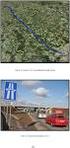 Výpočet transformačních koeficinetů vybraných 2D transformací Jan Ježek červen 2008 Obsah Odvození transformačního klíče vybraných 2D transformací 2 Meto vyrovnání 2 2 Obecné vyjádření lineárních 2D transformací
Výpočet transformačních koeficinetů vybraných 2D transformací Jan Ježek červen 2008 Obsah Odvození transformačního klíče vybraných 2D transformací 2 Meto vyrovnání 2 2 Obecné vyjádření lineárních 2D transformací
Rovinné přetvoření. Posunutí (translace) TEORIE K M2A+ULA
 Rovinné přetvoření Rovinné přetvoření, neboli, jak se také často nazývá, geometrická transformace je vlastně lineární zobrazení v prostoru s nějakou soustavou souřadnic. Jde v něm o přepočet souřadnic
Rovinné přetvoření Rovinné přetvoření, neboli, jak se také často nazývá, geometrická transformace je vlastně lineární zobrazení v prostoru s nějakou soustavou souřadnic. Jde v něm o přepočet souřadnic
Informatika 8. třída/6
 Rekurze Jedním z důležitých principů pro návrh procedur je tzv. rekurze. Nejlépe uvidíme tento princip na příkladech dvou velmi jednoduchých procedur (hvězdička označuje násobení). Rekurze vlastně označuje
Rekurze Jedním z důležitých principů pro návrh procedur je tzv. rekurze. Nejlépe uvidíme tento princip na příkladech dvou velmi jednoduchých procedur (hvězdička označuje násobení). Rekurze vlastně označuje
Počítačová grafika. Studijní text. Karel Novotný
 Počítačová grafika Studijní text Karel Novotný P 1 Počítačová grafika očítačová grafika je z technického hlediska obor informatiky 1, který používá počítače k tvorbě umělých grafických objektů a dále také
Počítačová grafika Studijní text Karel Novotný P 1 Počítačová grafika očítačová grafika je z technického hlediska obor informatiky 1, který používá počítače k tvorbě umělých grafických objektů a dále také
NÁHODNÁ ČÍSLA. F(x) = 1 pro x 1. Náhodná čísla lze generovat některým z následujících generátorů náhodných čísel:
 NÁHODNÁ ČÍSLA TYPY GENERÁTORŮ, LINEÁRNÍ KONGRUENČNÍ GENERÁTORY, TESTY NÁHODNOSTI, VYUŽITÍ HODNOT NÁHODNÝCH VELIČIN V SIMULACI CO JE TO NÁHODNÉ ČÍSLO? Náhodné číslo definujeme jako nezávislé hodnoty z rovnoměrného
NÁHODNÁ ČÍSLA TYPY GENERÁTORŮ, LINEÁRNÍ KONGRUENČNÍ GENERÁTORY, TESTY NÁHODNOSTI, VYUŽITÍ HODNOT NÁHODNÝCH VELIČIN V SIMULACI CO JE TO NÁHODNÉ ČÍSLO? Náhodné číslo definujeme jako nezávislé hodnoty z rovnoměrného
Mgr. Tomáš Kotler. I. Cvičný test 2 II. Autorské řešení 7 III. Klíč 15 IV. Záznamový list 17
 Mgr. Tomáš Kotler I. Cvičný test 2 II. Autorské řešení 7 III. Klíč 15 IV. Záznamový list 17 VÝCHOZÍ TEXT A OBRÁZEK K ÚLOZE 1 Je dán rovinný obrazec, v obrázku vyznačený barevnou výplní, který představuje
Mgr. Tomáš Kotler I. Cvičný test 2 II. Autorské řešení 7 III. Klíč 15 IV. Záznamový list 17 VÝCHOZÍ TEXT A OBRÁZEK K ÚLOZE 1 Je dán rovinný obrazec, v obrázku vyznačený barevnou výplní, který představuje
ANALYTICKÁ GEOMETRIE LINEÁRNÍCH ÚTVARŮ V ROVINĚ
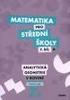 ANALYTICKÁ GEOMETRIE LINEÁRNÍCH ÚTVARŮ V ROVINĚ Parametrické vyjádření přímky v rovině Máme přímku p v rovině určenou body A, B. Sestrojíme vektor u = B A. Pro bod B tím pádem platí: B = A + u. Je zřejmé,
ANALYTICKÁ GEOMETRIE LINEÁRNÍCH ÚTVARŮ V ROVINĚ Parametrické vyjádření přímky v rovině Máme přímku p v rovině určenou body A, B. Sestrojíme vektor u = B A. Pro bod B tím pádem platí: B = A + u. Je zřejmé,
3D sledování pozice vojáka v zastavěném prostoru a budově
 3D sledování pozice vojáka v zastavěném prostoru a budově Úvod Programový produkt 3D sledování pozice vojáka v zastavěném prostoru a budově je navržen jako jednoduchá aplikace pro 3D zobrazení objektů
3D sledování pozice vojáka v zastavěném prostoru a budově Úvod Programový produkt 3D sledování pozice vojáka v zastavěném prostoru a budově je navržen jako jednoduchá aplikace pro 3D zobrazení objektů
VEKTOR. Vymyslete alespoň tři příklady vektorových a skalárních fyzikálních veličin. vektorové: 1. skalární
 VEKTOR Úvod Vektor je abstraktní pojem sloužící k vyjádření jistého směru a velikosti. S vektorovými veličinami se setkáváme například ve fyzice. Jde o veličiny, u nichž je rozhodující nejen velikost,
VEKTOR Úvod Vektor je abstraktní pojem sloužící k vyjádření jistého směru a velikosti. S vektorovými veličinami se setkáváme například ve fyzice. Jde o veličiny, u nichž je rozhodující nejen velikost,
ztrátová odstraňuje zbytečné informace z obrazu. Různé druhy ztrátových kompresních metod se liší podle druhu odstraněných zbytečných informací.
 Základní rozdělení Obecně každá ztrátová kompresní metoda je založena na odstraňování nadbytečných dat. Rozdělení kompresních metod obrazu: neztrátová -např. hledá delší sekvence stejných prvků nebo statisticky
Základní rozdělení Obecně každá ztrátová kompresní metoda je založena na odstraňování nadbytečných dat. Rozdělení kompresních metod obrazu: neztrátová -např. hledá delší sekvence stejných prvků nebo statisticky
Kontingenční tabulky v MS Excel 2010
 Kontingenční tabulky v MS Excel 2010 Autor: RNDr. Milan Myšák e-mail: milan.mysak@konero.cz Obsah 1 Vytvoření KT... 3 1.1 Data pro KT... 3 1.2 Tvorba KT... 3 2 Tvorba KT z dalších zdrojů dat... 5 2.1 Data
Kontingenční tabulky v MS Excel 2010 Autor: RNDr. Milan Myšák e-mail: milan.mysak@konero.cz Obsah 1 Vytvoření KT... 3 1.1 Data pro KT... 3 1.2 Tvorba KT... 3 2 Tvorba KT z dalších zdrojů dat... 5 2.1 Data
Aplikované úlohy Solid Edge. SPŠSE a VOŠ Liberec. Ing. Jan Boháček [ÚLOHA 27 NÁSTROJE KRESLENÍ]
![Aplikované úlohy Solid Edge. SPŠSE a VOŠ Liberec. Ing. Jan Boháček [ÚLOHA 27 NÁSTROJE KRESLENÍ] Aplikované úlohy Solid Edge. SPŠSE a VOŠ Liberec. Ing. Jan Boháček [ÚLOHA 27 NÁSTROJE KRESLENÍ]](/thumbs/24/3705963.jpg) Aplikované úlohy Solid Edge SPŠSE a VOŠ Liberec Ing. Jan Boháček [ÚLOHA 27 NÁSTROJE KRESLENÍ] 1 CÍL KAPITOLY V této kapitole si představíme Nástroje kreslení pro tvorbu 2D skic v modulu Objemová součást
Aplikované úlohy Solid Edge SPŠSE a VOŠ Liberec Ing. Jan Boháček [ÚLOHA 27 NÁSTROJE KRESLENÍ] 1 CÍL KAPITOLY V této kapitole si představíme Nástroje kreslení pro tvorbu 2D skic v modulu Objemová součást
19 Eukleidovský bodový prostor
 19 Eukleidovský bodový prostor Eukleidovským bodovým prostorem rozumíme afinní bodový prostor, na jehož zaměření je definován skalární součin. Víme, že pomocí skalárního součinu jsou definovány pojmy norma
19 Eukleidovský bodový prostor Eukleidovským bodovým prostorem rozumíme afinní bodový prostor, na jehož zaměření je definován skalární součin. Víme, že pomocí skalárního součinu jsou definovány pojmy norma
i=1 Přímka a úsečka. Body, které leží na přímce procházející body a a b můžeme zapsat pomocí parametrické rovnice
 I. Funkce dvou a více reálných proměnných 1. Úvod Značení: V textu budeme používat označení: N pro množinu všech přirozených čísel; R pro množinu všech reálných čísel; R n pro množinu všech uspořádaných
I. Funkce dvou a více reálných proměnných 1. Úvod Značení: V textu budeme používat označení: N pro množinu všech přirozených čísel; R pro množinu všech reálných čísel; R n pro množinu všech uspořádaných
VYSOKÉ UČENÍ TECHNICKÉ V BRNĚ L-SYSTÉMY A SYSTÉMY ITEROVANÝCH FUNKCÍ POPIS A REALIZACE V PROSTREDÍ MATLAB
 VYSOKÉ UČENÍ TECHNICKÉ V BRNĚ BRNO UNIVERSITY OF TECHNOLOGY FAKULTA STROJNÍHO INŽENÝRSTVÍ ÚSTAV AUTOMATIZACE A INFORMATIKY FACULTY OF MECHANICAL ENGINEERING INSTITUTE OF AUTOMATION AND COMPUTER SCIENCE
VYSOKÉ UČENÍ TECHNICKÉ V BRNĚ BRNO UNIVERSITY OF TECHNOLOGY FAKULTA STROJNÍHO INŽENÝRSTVÍ ÚSTAV AUTOMATIZACE A INFORMATIKY FACULTY OF MECHANICAL ENGINEERING INSTITUTE OF AUTOMATION AND COMPUTER SCIENCE
Matematika I 12a Euklidovská geometrie
 Matematika I 12a Euklidovská geometrie Jan Slovák Masarykova univerzita Fakulta informatiky 3. 12. 2012 Obsah přednášky 1 Euklidovské prostory 2 Odchylky podprostorů 3 Standardní úlohy 4 Objemy Plán přednášky
Matematika I 12a Euklidovská geometrie Jan Slovák Masarykova univerzita Fakulta informatiky 3. 12. 2012 Obsah přednášky 1 Euklidovské prostory 2 Odchylky podprostorů 3 Standardní úlohy 4 Objemy Plán přednášky
Algoritmizace prostorových úloh
 INOVACE BAKALÁŘSKÝCH A MAGISTERSKÝCH STUDIJNÍCH OBORŮ NA HORNICKO-GEOLOGICKÉ FAKULTĚ VYSOKÉ ŠKOLY BÁŇSKÉ - TECHNICKÉ UNIVERZITY OSTRAVA Algoritmizace prostorových úloh Úlohy nad rastrovými daty Daniela
INOVACE BAKALÁŘSKÝCH A MAGISTERSKÝCH STUDIJNÍCH OBORŮ NA HORNICKO-GEOLOGICKÉ FAKULTĚ VYSOKÉ ŠKOLY BÁŇSKÉ - TECHNICKÉ UNIVERZITY OSTRAVA Algoritmizace prostorových úloh Úlohy nad rastrovými daty Daniela
Fraktální analýza prahovaných a neprahovaných signálů (View+HT) HT 1D
 Fraktální analýza prahovaných a neprahovaných signálů (View+HT) HT 1D Petra Bursáková Fakulta chemická, Vysoké učení technické vbrně Purkyňova 118, 612 00 Brno e-mail:t HUxcbursakova@fch.vutbr.czUH Podstatou
Fraktální analýza prahovaných a neprahovaných signálů (View+HT) HT 1D Petra Bursáková Fakulta chemická, Vysoké učení technické vbrně Purkyňova 118, 612 00 Brno e-mail:t HUxcbursakova@fch.vutbr.czUH Podstatou
Gymnázium Vysoké Mýto nám. Vaňorného 163, 566 01 Vysoké Mýto
 Gymnázium Vysoké Mýto nám. Vaňorného 163, 566 01 Vysoké Mýto Registrační číslo projektu Šablona Autor Název materiálu / Druh CZ.1.07/1.5.00/34.0951 III/2 INOVACE A ZKVALITNĚNÍ VÝUKY PROSTŘEDNICTVÍM ICT
Gymnázium Vysoké Mýto nám. Vaňorného 163, 566 01 Vysoké Mýto Registrační číslo projektu Šablona Autor Název materiálu / Druh CZ.1.07/1.5.00/34.0951 III/2 INOVACE A ZKVALITNĚNÍ VÝUKY PROSTŘEDNICTVÍM ICT
Obsah. Úvod do prostorového modelování 9. Prostředí AutoCADu při práci ve 3D 15 KAPITOLA 1 KAPITOLA 2
 KAPITOLA 1 Úvod do prostorového modelování 9 Produkty společnosti Autodesk 9 3D řešení 10 Vertikální řešení založené na platformě AutoCAD 10 Obecný AutoCAD 11 Obecné 2D kreslení 11 Prohlížeče a pomocné
KAPITOLA 1 Úvod do prostorového modelování 9 Produkty společnosti Autodesk 9 3D řešení 10 Vertikální řešení založené na platformě AutoCAD 10 Obecný AutoCAD 11 Obecné 2D kreslení 11 Prohlížeče a pomocné
GEOGRAFICKÉ INFORMAČNÍ SYSTÉMY CVIČENÍ 2
 UNIVERZITA TOMÁŠE BATI VE ZLÍNĚ FAKULTA APLIKOVANÉ INFORMATIKY GEOGRAFICKÉ INFORMAČNÍ SYSTÉMY CVIČENÍ 2 Praktické zvládnutí software Geomedia Pavel Vařacha a kol. Zlín 2013 Tento studijní materiál vznikl
UNIVERZITA TOMÁŠE BATI VE ZLÍNĚ FAKULTA APLIKOVANÉ INFORMATIKY GEOGRAFICKÉ INFORMAČNÍ SYSTÉMY CVIČENÍ 2 Praktické zvládnutí software Geomedia Pavel Vařacha a kol. Zlín 2013 Tento studijní materiál vznikl
CVIČNÝ TEST 5. OBSAH I. Cvičný test 2. Mgr. Václav Zemek. II. Autorské řešení 6 III. Klíč 17 IV. Záznamový list 19
 CVIČNÝ TEST 5 Mgr. Václav Zemek OBSAH I. Cvičný test 2 II. Autorské řešení 6 III. Klíč 17 IV. Záznamový list 19 I. CVIČNÝ TEST 1 Zjednodušte výraz (2x 5) 2 (2x 5) (2x + 5) + 20x. 2 Určete nejmenší trojciferné
CVIČNÝ TEST 5 Mgr. Václav Zemek OBSAH I. Cvičný test 2 II. Autorské řešení 6 III. Klíč 17 IV. Záznamový list 19 I. CVIČNÝ TEST 1 Zjednodušte výraz (2x 5) 2 (2x 5) (2x + 5) + 20x. 2 Určete nejmenší trojciferné
Programování v jazyku LOGO - úvod
 Programování v jazyku LOGO - úvod Programovací jazyk LOGO je určen pro výuku algoritmizace především pro děti školou povinné. Programovací jazyk pracuje v grafickém prostředí, přičemž jednou z jeho podstatných
Programování v jazyku LOGO - úvod Programovací jazyk LOGO je určen pro výuku algoritmizace především pro děti školou povinné. Programovací jazyk pracuje v grafickém prostředí, přičemž jednou z jeho podstatných
Typy geometrie v. Rhinu. Body
 Typy geometrie v 16 Rhinu Rhino rozeznává pět základních typů geometrie: body (points), křivky (curves), plochy (surfaces) a spojené plochy (polysurfaces). Navíc jsou plochy nebo spojené plochy, které
Typy geometrie v 16 Rhinu Rhino rozeznává pět základních typů geometrie: body (points), křivky (curves), plochy (surfaces) a spojené plochy (polysurfaces). Navíc jsou plochy nebo spojené plochy, které
lindab comfort Krok za krokem manuál DIMcomfort 4.0
 Krok za krokem manuál DIMcomfort 4.0 1 Obsah Úvod DIMcomfort 4.0 3 Nastavení místnosti 4 informace o místnosti 4 rozměry 5 komfortní zóna 6 způsob výpočtu 7 Výběr zařízení 8 hledání produktu 9 nastavení
Krok za krokem manuál DIMcomfort 4.0 1 Obsah Úvod DIMcomfort 4.0 3 Nastavení místnosti 4 informace o místnosti 4 rozměry 5 komfortní zóna 6 způsob výpočtu 7 Výběr zařízení 8 hledání produktu 9 nastavení
CVIČNÝ TEST 37. OBSAH I. Cvičný test 2. Mgr. Tomáš Kotler. II. Autorské řešení 5 III. Klíč 13 IV. Záznamový list 15
 CVIČNÝ TEST 37 Mgr. Tomáš Kotler OBSAH I. Cvičný test 2 II. Autorské řešení 5 III. Klíč 13 IV. Záznamový list 15 I. CVIČNÝ TEST VÝCHOZÍ TEXT A OBRÁZEK K ÚLOZE 1 Na staré hliněné desce je namalován čtverec
CVIČNÝ TEST 37 Mgr. Tomáš Kotler OBSAH I. Cvičný test 2 II. Autorské řešení 5 III. Klíč 13 IV. Záznamový list 15 I. CVIČNÝ TEST VÝCHOZÍ TEXT A OBRÁZEK K ÚLOZE 1 Na staré hliněné desce je namalován čtverec
Báze a dimenze vektorových prostorů
 Báze a dimenze vektorových prostorů Buď (V, +, ) vektorový prostor nad tělesem (T, +, ). Nechť u 1, u 2,..., u n je konečná posloupnost vektorů z V. Existují-li prvky s 1, s 2,..., s n T, z nichž alespoň
Báze a dimenze vektorových prostorů Buď (V, +, ) vektorový prostor nad tělesem (T, +, ). Nechť u 1, u 2,..., u n je konečná posloupnost vektorů z V. Existují-li prvky s 1, s 2,..., s n T, z nichž alespoň
Budovy a místnosti. 1. Spuštění modulu Budovy a místnosti
 Budovy a místnosti Tento modul představuje jednoduchou prohlížečku pasportizace budov a místností VUT. Obsahuje detailní přehled všech budov a místností včetně fotografií, výkresů objektů, leteckých snímků
Budovy a místnosti Tento modul představuje jednoduchou prohlížečku pasportizace budov a místností VUT. Obsahuje detailní přehled všech budov a místností včetně fotografií, výkresů objektů, leteckých snímků
metodou Monte Carlo J. Matěna, Gymnázium Českolipská, Praha
 Výpočet obsahu plošných obrazců metodou Monte Carlo J. Löwit, Gymnázium Českolipská, Praha jakub.lowit@gmail.com J. Matěna, Gymnázium Českolipská, Praha matenajakub@gmail.com J. Novotná, Gymnázium, Chomutov
Výpočet obsahu plošných obrazců metodou Monte Carlo J. Löwit, Gymnázium Českolipská, Praha jakub.lowit@gmail.com J. Matěna, Gymnázium Českolipská, Praha matenajakub@gmail.com J. Novotná, Gymnázium, Chomutov
Inženýrská statistika pak představuje soubor postupů a aplikací teoretických principů v oblasti inženýrské činnosti.
 Přednáška č. 1 Úvod do statistiky a počtu pravděpodobnosti Statistika Statistika je věda a postup jak rozvíjet lidské znalosti použitím empirických dat. Je založena na matematické statistice, která je
Přednáška č. 1 Úvod do statistiky a počtu pravděpodobnosti Statistika Statistika je věda a postup jak rozvíjet lidské znalosti použitím empirických dat. Je založena na matematické statistice, která je
GRAFICKÉ ŘEŠENÍ ROVNIC A JEJICH SOUSTAV
 GRAFICKÉ ŘEŠENÍ ROVNIC A JEJICH SOUSTAV Mgr. Jitka Nováková SPŠ strojní a stavební Tábor Abstrakt: Grafické řešení rovnic a jejich soustav je účinná metoda, jak vysvětlit, kolik různých řešení může daný
GRAFICKÉ ŘEŠENÍ ROVNIC A JEJICH SOUSTAV Mgr. Jitka Nováková SPŠ strojní a stavební Tábor Abstrakt: Grafické řešení rovnic a jejich soustav je účinná metoda, jak vysvětlit, kolik různých řešení může daný
Popisná statistika kvantitativní veličiny
 StatSoft Popisná statistika kvantitativní veličiny Protože nám surová data obvykle žádnou smysluplnou informaci neposkytnou, je žádoucí vyjádřit tyto ve zhuštěnější formě. V předchozím dílu jsme začali
StatSoft Popisná statistika kvantitativní veličiny Protože nám surová data obvykle žádnou smysluplnou informaci neposkytnou, je žádoucí vyjádřit tyto ve zhuštěnější formě. V předchozím dílu jsme začali
Aplikované úlohy Solid Edge. SPŠSE a VOŠ Liberec. Ing. Aleš Najman [ÚLOHA 22 KONTROLA A VLASTNOSTI TĚLES]
![Aplikované úlohy Solid Edge. SPŠSE a VOŠ Liberec. Ing. Aleš Najman [ÚLOHA 22 KONTROLA A VLASTNOSTI TĚLES] Aplikované úlohy Solid Edge. SPŠSE a VOŠ Liberec. Ing. Aleš Najman [ÚLOHA 22 KONTROLA A VLASTNOSTI TĚLES]](/thumbs/56/37971916.jpg) Aplikované úlohy Solid Edge SPŠSE a VOŠ Liberec Ing. Aleš Najman TĚLES] [ÚLOHA 22 KONTROLA A VLASTNOSTI 1 ÚVOD V této kapitole je probírána tématika zabývající se kontrolou a vlastnostmi těles. Kontrolou
Aplikované úlohy Solid Edge SPŠSE a VOŠ Liberec Ing. Aleš Najman TĚLES] [ÚLOHA 22 KONTROLA A VLASTNOSTI 1 ÚVOD V této kapitole je probírána tématika zabývající se kontrolou a vlastnostmi těles. Kontrolou
CVIČNÝ TEST 51. OBSAH I. Cvičný test 2. Mgr. Tomáš Kotler. II. Autorské řešení 6 III. Klíč 15 IV. Záznamový list 17
 CVIČNÝ TEST 51 Mgr. Tomáš Kotler OBSAH I. Cvičný test 2 II. Autorské řešení 6 III. Klíč 15 IV. Záznamový list 17 I. CVIČNÝ TEST VÝCHOZÍ TEXT A OBRÁZEK K ÚLOZE 1 V obchodě s kouzelnickými potřebami v Kocourkově
CVIČNÝ TEST 51 Mgr. Tomáš Kotler OBSAH I. Cvičný test 2 II. Autorské řešení 6 III. Klíč 15 IV. Záznamový list 17 I. CVIČNÝ TEST VÝCHOZÍ TEXT A OBRÁZEK K ÚLOZE 1 V obchodě s kouzelnickými potřebami v Kocourkově
12 DYNAMIKA SOUSTAVY HMOTNÝCH BODŮ
 56 12 DYNAMIKA SOUSTAVY HMOTNÝCH BODŮ Těžiště I. impulsová věta - věta o pohybu těžiště II. impulsová věta Zákony zachování v izolované soustavě hmotných bodů Náhrada pohybu skutečných objektů pohybem
56 12 DYNAMIKA SOUSTAVY HMOTNÝCH BODŮ Těžiště I. impulsová věta - věta o pohybu těžiště II. impulsová věta Zákony zachování v izolované soustavě hmotných bodů Náhrada pohybu skutečných objektů pohybem
Náhodné chyby přímých měření
 Náhodné chyby přímých měření Hodnoty náhodných chyb se nedají stanovit předem, ale na základě počtu pravděpodobnosti lze zjistit, která z možných naměřených hodnot je více a která je méně pravděpodobná.
Náhodné chyby přímých měření Hodnoty náhodných chyb se nedají stanovit předem, ale na základě počtu pravděpodobnosti lze zjistit, která z možných naměřených hodnot je více a která je méně pravděpodobná.
GeoGebra Prostředí programu
 GeoGebra Prostředí programu Po instalaci a spuštění programu uvidí uživatel jediné škálovatelné okno hlavní okno programu. Podle toho, zda otevíráte okno ve standardní konfiguraci (obr. 1) nebo v konfiguraci
GeoGebra Prostředí programu Po instalaci a spuštění programu uvidí uživatel jediné škálovatelné okno hlavní okno programu. Podle toho, zda otevíráte okno ve standardní konfiguraci (obr. 1) nebo v konfiguraci
CVIČNÝ TEST 48. OBSAH I. Cvičný test 2. Mgr. Tomáš Kotler. II. Autorské řešení 6 III. Klíč 15 IV. Záznamový list 17
 CVIČNÝ TEST 48 Mgr. Tomáš Kotler OBSAH I. Cvičný test 2 II. Autorské řešení 6 III. Klíč 15 IV. Záznamový list 17 I. CVIČNÝ TEST VÝCHOZÍ TEXT A OBRÁZEK K ÚLOZE 1 Je dán konvexní čtyřúhelník, jehož vnitřní
CVIČNÝ TEST 48 Mgr. Tomáš Kotler OBSAH I. Cvičný test 2 II. Autorské řešení 6 III. Klíč 15 IV. Záznamový list 17 I. CVIČNÝ TEST VÝCHOZÍ TEXT A OBRÁZEK K ÚLOZE 1 Je dán konvexní čtyřúhelník, jehož vnitřní
Autodesk Inventor 2017
 Novinky Autodesk Inventor 2017 www.graitec.cz www.cadnet.cz, helpdesk.graitec.cz, www.graitec.com Novinky Autodesk Inventor PDF dokument obsahuje přehled novinek produktu Autodesk Inventor 2017. Obsah:
Novinky Autodesk Inventor 2017 www.graitec.cz www.cadnet.cz, helpdesk.graitec.cz, www.graitec.com Novinky Autodesk Inventor PDF dokument obsahuje přehled novinek produktu Autodesk Inventor 2017. Obsah:
Název: VY_32_INOVACE_PG3304 Vytváření základních geometrických objektů ve 3DS Max a jejich úpravy
 Název: VY_2_INOVACE_PG04 Vytváření základních geometrických objektů ve DS Max a jejich úpravy Autor: Mgr. Tomáš Javorský Datum vytvoření: 06 / 2012 Ročník: Vzdělávací oblast / téma: D grafi ka, počítačová
Název: VY_2_INOVACE_PG04 Vytváření základních geometrických objektů ve DS Max a jejich úpravy Autor: Mgr. Tomáš Javorský Datum vytvoření: 06 / 2012 Ročník: Vzdělávací oblast / téma: D grafi ka, počítačová
Lingebraické kapitolky - Analytická geometrie
 Lingebraické kapitolky - Analytická geometrie Jaroslav Horáček KAM MFF UK 2013 Co je to vektor? Šipička na tabuli? Ehm? Množina orientovaných úseček majících stejný směr. Prvek vektorového prostoru. V
Lingebraické kapitolky - Analytická geometrie Jaroslav Horáček KAM MFF UK 2013 Co je to vektor? Šipička na tabuli? Ehm? Množina orientovaných úseček majících stejný směr. Prvek vektorového prostoru. V
Tento projekt je spolufinancován Evropským sociálním fondem a státním rozpočtem České republiky. PORTÁL KUDY KAM. Manuál pro administrátory. Verze 1.
 Tento projekt je spolufinancován Evropským sociálním fondem a státním rozpočtem České republiky. PORTÁL KUDY KAM Manuál pro administrátory Verze 1.0 2012 AutoCont CZ a.s. Veškerá práva vyhrazena. Tento
Tento projekt je spolufinancován Evropským sociálním fondem a státním rozpočtem České republiky. PORTÁL KUDY KAM Manuál pro administrátory Verze 1.0 2012 AutoCont CZ a.s. Veškerá práva vyhrazena. Tento
Úterý 8. ledna. Cabri program na rýsování. Základní rozmístění sad nástrojů na panelu nástrojů
 Úterý 8. ledna Cabri program na rýsování program umožňuje rýsování základních geometrických útvarů, měření délky úsečky, velikosti úhlu, výpočet obvodů a obsahů. Je vhodný pro rýsování geometrických míst
Úterý 8. ledna Cabri program na rýsování program umožňuje rýsování základních geometrických útvarů, měření délky úsečky, velikosti úhlu, výpočet obvodů a obsahů. Je vhodný pro rýsování geometrických míst
Rasterizace je proces při kterém se vektorově definovaná grafika konvertuje na. x 2 x 1
 Kapitola 4 Rasterizace objektů Rasterizace je proces při kterém se vektorově definovaná grafika konvertuje na rastrově definované obrazy. Při zobrazení reálného modelu ve světových souřadnicích na výstupní
Kapitola 4 Rasterizace objektů Rasterizace je proces při kterém se vektorově definovaná grafika konvertuje na rastrově definované obrazy. Při zobrazení reálného modelu ve světových souřadnicích na výstupní
Interaktivní modely pro Konstruktivní geometrii
 Interaktivní modely pro Konstruktivní geometrii Jakub Makarovský Abstrakt V příspěvku jsou prezentovány interaktivní modely základních úloh z Konstruktivní geometrie (1. ročník, zimní semestr) zaměřující
Interaktivní modely pro Konstruktivní geometrii Jakub Makarovský Abstrakt V příspěvku jsou prezentovány interaktivní modely základních úloh z Konstruktivní geometrie (1. ročník, zimní semestr) zaměřující
3. ÚVOD DO ANALYTICKÉ GEOMETRIE 3.1. ANALYTICKÁ GEOMETRIE PŘÍMKY
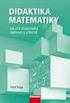 3. ÚVOD DO ANALYTICKÉ GEOMETRIE 3.1. ANALYTICKÁ GEOMETRIE PŘÍMKY V této kapitole se dozvíte: jak popsat bod v rovině a v prostoru; vzorec na výpočet vzdálenosti dvou bodů; základní tvary rovnice přímky
3. ÚVOD DO ANALYTICKÉ GEOMETRIE 3.1. ANALYTICKÁ GEOMETRIE PŘÍMKY V této kapitole se dozvíte: jak popsat bod v rovině a v prostoru; vzorec na výpočet vzdálenosti dvou bodů; základní tvary rovnice přímky
Vektory a matice. Obsah. Aplikovaná matematika I. Carl Friedrich Gauss. Základní pojmy a operace
 Vektory a matice Aplikovaná matematika I Dana Říhová Mendelu Brno Obsah 1 Vektory Základní pojmy a operace Lineární závislost a nezávislost vektorů 2 Matice Základní pojmy, druhy matic Operace s maticemi
Vektory a matice Aplikovaná matematika I Dana Říhová Mendelu Brno Obsah 1 Vektory Základní pojmy a operace Lineární závislost a nezávislost vektorů 2 Matice Základní pojmy, druhy matic Operace s maticemi
VÝUKOVÝ SOFTWARE PRO ANALÝZU A VIZUALIZACI INTERFERENČNÍCH JEVŮ
 VÝUKOVÝ SOFTWARE PRO ANALÝZU A VIZUALIZACI INTERFERENČNÍCH JEVŮ P. Novák, J. Novák Katedra fyziky, Fakulta stavební, České vysoké učení technické v Praze Abstrakt V práci je popsán výukový software pro
VÝUKOVÝ SOFTWARE PRO ANALÝZU A VIZUALIZACI INTERFERENČNÍCH JEVŮ P. Novák, J. Novák Katedra fyziky, Fakulta stavební, České vysoké učení technické v Praze Abstrakt V práci je popsán výukový software pro
NEXIS 32 rel. 3.50. Generátor fází výstavby TDA mikro
 SCIA CZ, s. r. o. Slavíčkova 1a 638 00 Brno tel. 545 193 526 545 193 535 fax 545 193 533 E-mail info.brno@scia.cz www.scia.cz Systém programů pro projektování prutových a stěnodeskových konstrukcí NEXIS
SCIA CZ, s. r. o. Slavíčkova 1a 638 00 Brno tel. 545 193 526 545 193 535 fax 545 193 533 E-mail info.brno@scia.cz www.scia.cz Systém programů pro projektování prutových a stěnodeskových konstrukcí NEXIS
CVIČNÝ TEST 15. OBSAH I. Cvičný test 2. Mgr. Tomáš Kotler. II. Autorské řešení 6 III. Klíč 15 IV. Záznamový list 17
 CVIČNÝ TEST 15 Mgr. Tomáš Kotler OBSAH I. Cvičný test 2 II. Autorské řešení 6 III. Klíč 15 IV. Záznamový list 17 I. CVIČNÝ TEST VÝCHOZÍ TEXT K ÚLOZE 1 Je dána čtvercová mřížka, v níž každý čtverec má délku
CVIČNÝ TEST 15 Mgr. Tomáš Kotler OBSAH I. Cvičný test 2 II. Autorské řešení 6 III. Klíč 15 IV. Záznamový list 17 I. CVIČNÝ TEST VÝCHOZÍ TEXT K ÚLOZE 1 Je dána čtvercová mřížka, v níž každý čtverec má délku
3. Středoškolská stereometrie v anaglyfech
 3. Středoškolská stereometrie v anaglyfech V předchozích dvou kapitolách jsme zjistili, jak se zobrazují tělesa ve středovém promítání a hlavně v lineární perspektivě, a jak pomocí těchto promítání vytvořit
3. Středoškolská stereometrie v anaglyfech V předchozích dvou kapitolách jsme zjistili, jak se zobrazují tělesa ve středovém promítání a hlavně v lineární perspektivě, a jak pomocí těchto promítání vytvořit
6. ANALYTICKÁ GEOMETRIE
 Vektorová algebra 6. ANALYTICKÁ GEOMETRIE Pravoúhlé souřadnice bodu v prostoru Poloha bodu v prostoru je vzhledem ke třem osám k sobě kolmým určena třemi souřadnicemi, které tvoří uspořádanou trojici reálných
Vektorová algebra 6. ANALYTICKÁ GEOMETRIE Pravoúhlé souřadnice bodu v prostoru Poloha bodu v prostoru je vzhledem ke třem osám k sobě kolmým určena třemi souřadnicemi, které tvoří uspořádanou trojici reálných
Mgr. Tomáš Kotler. I. Cvičný test 2 II. Autorské řešení 6 III. Klíč 15 IV. Záznamový list 17
 Mgr. Tomáš Kotler I. Cvičný test 2 II. Autorské řešení 6 III. Klíč 15 IV. Záznamový list 17 VÝCHOZÍ TEXT A OBRÁZEK K ÚLOZE 1 Na bájný zikkurat tvaru komolého kolmého jehlanu s větší podstavou u země vede
Mgr. Tomáš Kotler I. Cvičný test 2 II. Autorské řešení 6 III. Klíč 15 IV. Záznamový list 17 VÝCHOZÍ TEXT A OBRÁZEK K ÚLOZE 1 Na bájný zikkurat tvaru komolého kolmého jehlanu s větší podstavou u země vede
Poznámka. V některých literaturách se pro označení vektoru také používá symbolu u.
 Vektory, operace s vektory Ž3 Orientovaná úsečka Mějme dvojici bodů, (na přímce, v rovině nebo prostoru), které spojíme a vznikne tak úsečka. Pokud budeme rozlišovat, zda je spojíme od k nebo od k, říkáme,
Vektory, operace s vektory Ž3 Orientovaná úsečka Mějme dvojici bodů, (na přímce, v rovině nebo prostoru), které spojíme a vznikne tak úsečka. Pokud budeme rozlišovat, zda je spojíme od k nebo od k, říkáme,
Inferenční statistika - úvod. z-skóry normální rozdělení pravděpodobnost rozdělení výběrových průměrů
 Inferenční statistika - úvod z-skóry normální rozdělení pravděpodobnost rozdělení výběrových průměrů Pravděpodobnost postupy induktivní statistiky vycházejí z teorie pravděpodobnosti pravděpodobnost, že
Inferenční statistika - úvod z-skóry normální rozdělení pravděpodobnost rozdělení výběrových průměrů Pravděpodobnost postupy induktivní statistiky vycházejí z teorie pravděpodobnosti pravděpodobnost, že
1. Úvod do obsluhy AutoCADu
 1. Úvod do obsluhy AutoCADu Studijní cíl V této lekci se naučíme: Seznámíme se s potřebným zařízením. Způsoby ovládání. Nastavení AutoCADu. Doba nutná k procvičení 1,5 hodiny 1.1 AutoCAD AutoCAD je plnohodnotný
1. Úvod do obsluhy AutoCADu Studijní cíl V této lekci se naučíme: Seznámíme se s potřebným zařízením. Způsoby ovládání. Nastavení AutoCADu. Doba nutná k procvičení 1,5 hodiny 1.1 AutoCAD AutoCAD je plnohodnotný
Ludolfovo číslo přepočítá z diskrétního do Euklidova prostoru - 1
 Ludolfovo číslo přepočítá z diskrétního do Euklidova prostoru - 1 Bohumír Tichánek 7 Práce zdůvodňuje způsob využití Ludolfova čísla při převodu bodu, a to z diskrétního do Euklidova prostoru. Tím se bod
Ludolfovo číslo přepočítá z diskrétního do Euklidova prostoru - 1 Bohumír Tichánek 7 Práce zdůvodňuje způsob využití Ludolfova čísla při převodu bodu, a to z diskrétního do Euklidova prostoru. Tím se bod
9 Kolmost vektorových podprostorů
 9 Kolmost vektorových podprostorů Od kolmosti dvou vektorů nyní přejdeme ke kolmosti dvou vektorových podprostorů. Budeme se zabývat otázkou, kdy jsou dva vektorové podprostory na sebe kolmé a jak to poznáme.
9 Kolmost vektorových podprostorů Od kolmosti dvou vektorů nyní přejdeme ke kolmosti dvou vektorových podprostorů. Budeme se zabývat otázkou, kdy jsou dva vektorové podprostory na sebe kolmé a jak to poznáme.
Uživatelský manuál. Aplikace GraphViewer. Vytvořil: Viktor Dlouhý
 Uživatelský manuál Aplikace GraphViewer Vytvořil: Viktor Dlouhý Obsah 1. Obecně... 3 2. Co aplikace umí... 3 3. Struktura aplikace... 4 4. Mobilní verze aplikace... 5 5. Vytvoření projektu... 6 6. Části
Uživatelský manuál Aplikace GraphViewer Vytvořil: Viktor Dlouhý Obsah 1. Obecně... 3 2. Co aplikace umí... 3 3. Struktura aplikace... 4 4. Mobilní verze aplikace... 5 5. Vytvoření projektu... 6 6. Části
Autodesk AutoCAD Civil 3D
 Novinky 2018 Autodesk AutoCAD Civil 3D www.graitec.cz www.cadnet.cz, helpdesk.graitec.cz, www.graitec.com Obsah: 1. Vyřešení překrytí koridorů (motýlkování)... 3 2. Relativní návrhové linie... 4 3. Dynamické
Novinky 2018 Autodesk AutoCAD Civil 3D www.graitec.cz www.cadnet.cz, helpdesk.graitec.cz, www.graitec.com Obsah: 1. Vyřešení překrytí koridorů (motýlkování)... 3 2. Relativní návrhové linie... 4 3. Dynamické
Afinita je stručný název pro afinní transformaci prostoru, tj.vzájemně jednoznačné afinní zobrazení bodového prostoru A n na sebe.
 4 Afinita Afinita je stručný název pro afinní transformaci prostoru, tj.vzájemně jednoznačné afinní zobrazení bodového prostoru A n na sebe. Poznámka. Vzájemně jednoznačným zobrazením rozumíme zobrazení,
4 Afinita Afinita je stručný název pro afinní transformaci prostoru, tj.vzájemně jednoznačné afinní zobrazení bodového prostoru A n na sebe. Poznámka. Vzájemně jednoznačným zobrazením rozumíme zobrazení,
Copyright 2013 Martin Kaňka;
 Copyright 2013 Martin Kaňka; http://dalest.kenynet.cz Popis aplikace Aplikace Bottle design, jak je již z názvu patrné, je aplikace, která umožňuje vytvářet tělesa tvaru lahve. To znamená, že můžeme vytvořit
Copyright 2013 Martin Kaňka; http://dalest.kenynet.cz Popis aplikace Aplikace Bottle design, jak je již z názvu patrné, je aplikace, která umožňuje vytvářet tělesa tvaru lahve. To znamená, že můžeme vytvořit
pro začátečníky pro pokročilé na místě (dle požadavků zákazníka)
 Semináře pro začátečníky pro pokročilé na místě (dle požadavků zákazníka) Hotline telefonická podpora +420 571 894 335 vzdálená správa informační email carat@technodat.cz Váš Tým Obsah Obsah... -2- Úvod...
Semináře pro začátečníky pro pokročilé na místě (dle požadavků zákazníka) Hotline telefonická podpora +420 571 894 335 vzdálená správa informační email carat@technodat.cz Váš Tým Obsah Obsah... -2- Úvod...
